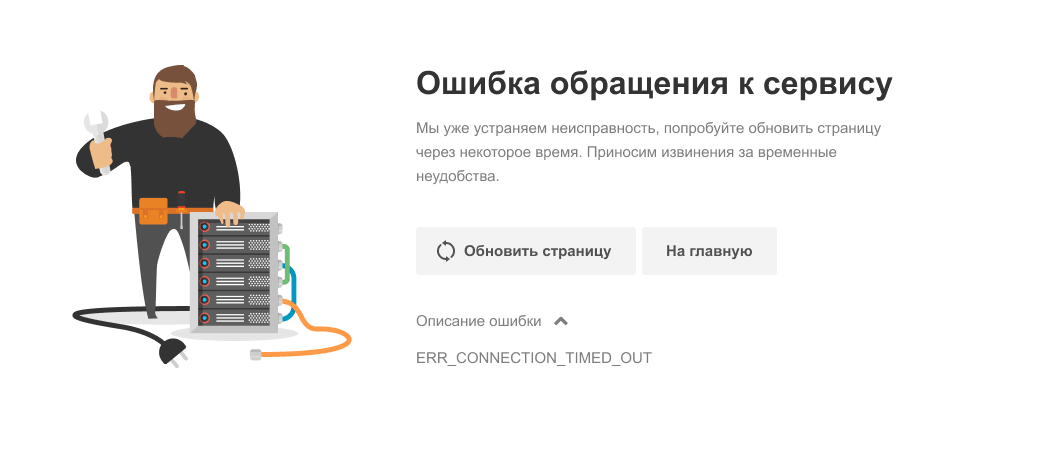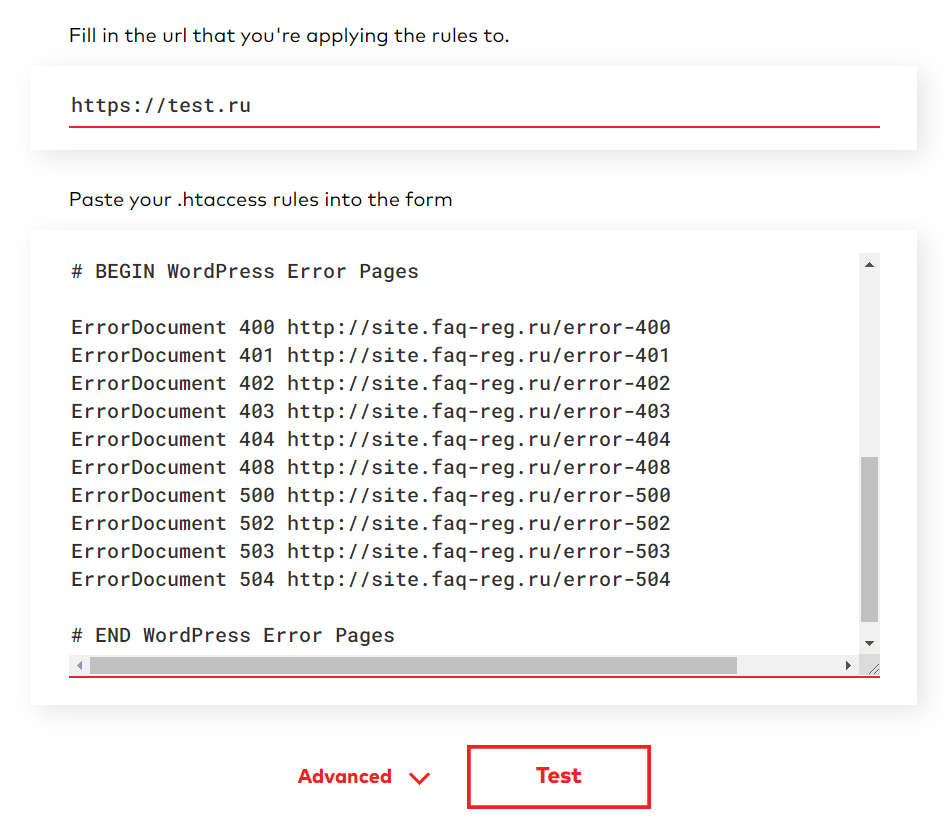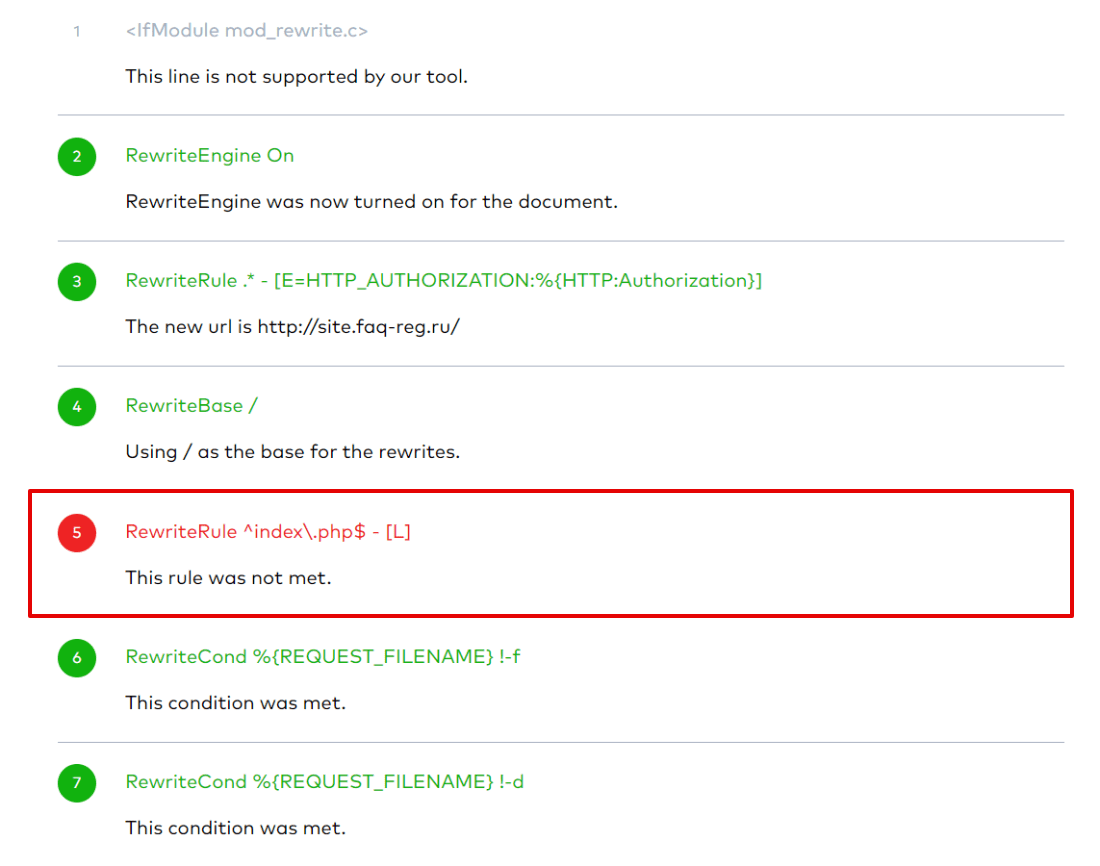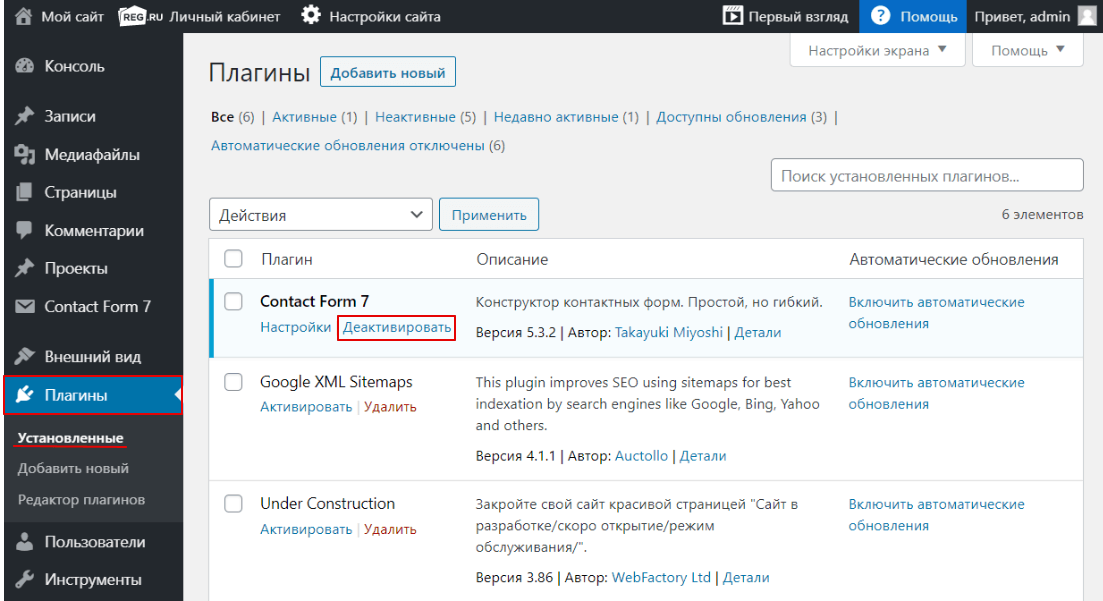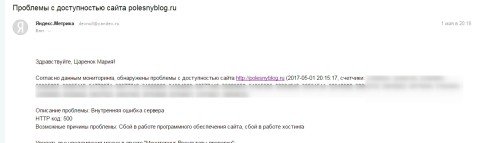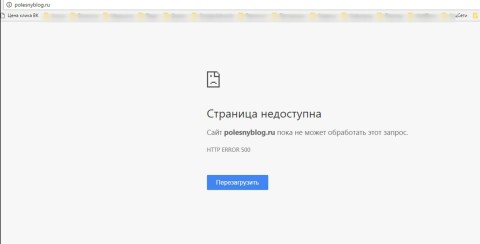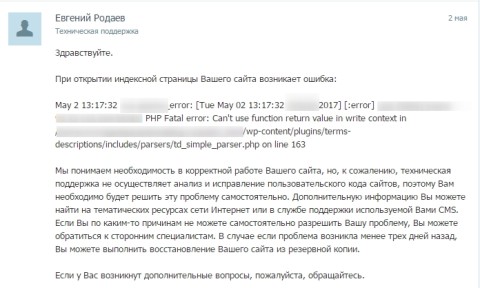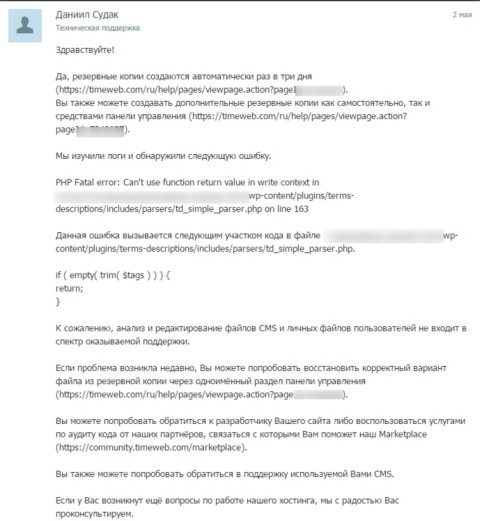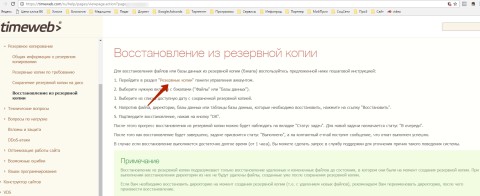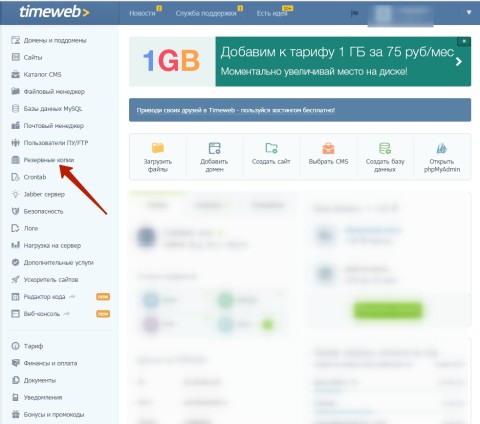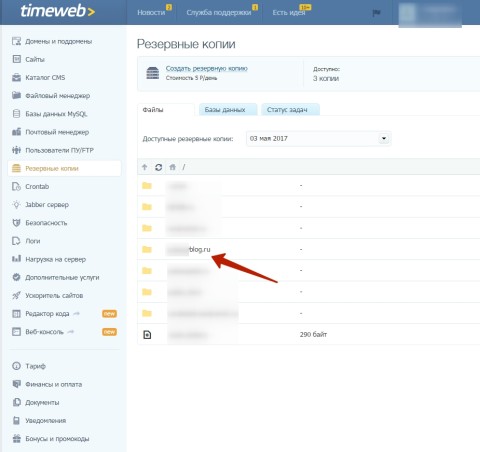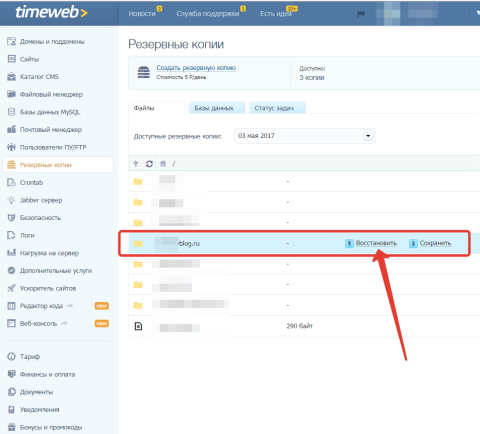В ноябре прошлого года pHP 8 приземлен. Я объявил о некоторых улучшениях производительности, скорости и безопасности.
Как любой хороший мастер, я решил обновиться с 7.4, а именно с 7.4.16, версии, которая сейчас работает на сервере.
плоф! Меня встречает красивая 500 ошибка и ломает весь сайт. Ни один URL не разрешается.
Я сделал типичное испытание чтобы отключить все плагины и использовать шаблон по умолчанию. Ошибка 500 не исчезает.
Я был шокирован, но я прошел мимо этого вопроса, будучи убежденным, что еще слишком рано обновляться, и, как они посоветовали, лучше всего подождать, пока все авторы плагинов и шаблонов обновят свой код, чтобы сделать его совместимым с PHP 8
Почти семь месяцев спустя я попробовал снова, и ошибка 500 все еще была там.
Первая подсказка о том, что ошибка возникает только в этом блоге, заключается в том, что в двух других установках WordPress, которые я имею на том же сервере, все работает правильно.
Поскольку ошибка 500 может появиться по многим причинам. Следующим логическим шагом будет просмотр журналов ошибок, чтобы попытаться выяснить, в чем дело. Появляется ряд предупреждений, подобных этому:
Предупреждение PHP: Использование неопределенной константы minor — предполагается ‘minor’ (это приведет к ошибке в будущей версии PHP) в /home/xxxxxx/public_html/blog/wp-config.php на строке 11
PHP Предупреждение: Использование неопределенной константы minor — предполагается ‘minor’ (это приведет к ошибке в будущей версии PHP).
То есть, константа должна быть заключена в кавычки. Я захожу в wp-config.php и действительно, в этой строке появляется minor без кавычек
define (‘WP_AUTO_UPDATE_CORE’, minor);
Поискав на форуме WordPress, я обнаружил, что многие люди сталкивались с такой же проблемой при переходе на более старые версии PHP из-за конфликтов с плагином или шаблоном.
Также нельзя исключить, что проблема связана с установкой WordPress, что у меня что-то сломалось, как мне сказали в тикете, который я отправил в LucusHost.
В некоторых ответах, которые они получают, говорится, что для устранения проблемы просто добавьте кавычки к ‘minor’, так что попробуйте это и все — у меня получилось!
define (‘WP_AUTO_UPDATE_CORE’, ‘minor’);
WP_AUTO_UPDATE_CORE позволяет Вам контролировать обновления ядра WordPress для минорных, основных и версий разработки. Эта константа может быть определена несколькими способами. Удаление этой строки не является хорошей идеей.
#Отключает все обновления ядра:
define( ‘WP_AUTO_UPDATE_CORE’, false );
# Включите все обновления, включая незначительные и значительные обновления:
define( ‘WP_AUTO_UPDATE_CORE’, true );
# Включает незначительные обновления:
define( ‘WP_AUTO_UPDATE_CORE’, ‘minor’ );
Хорошие и плохие новости.
Хорошей новостью является то, что теперь, при использовании PHP 8, ошибка 500 исчезла.
На первый взгляд все работает нормально, как плагины, так и посты.
Плохая новость заключается в том, что индекс сломан и выглядит следующим образом.
Я решил сначала атаковать шаблон сообщениялиния, изготовленная с Elementor Proв случае, если строитель оставил какой-то скрытый мусор, но после того, как я просмотрел его и полностью переделал, я исключил, что ошибка пришла оттуда.
Сейчас я все еще экспулирую шаблон (GeneratePress Premium) в тестовой среде и, по крайней мере, я знаю, где он ломается, но в основном я ищу в WordPress, где, как мне кажется, и кроется суть дела, какой-то несвежий код, протащенный внутрь, какой-то фильтр, забитый жиром или что-то еще.
Я оставляю здесь эту заметку на случай, если кто-то сталкивался с подобной проблемой и ему поможет то, что здесь написано, или то, что он знает о WP и может дать мне еще несколько подсказок для ее решения.
Как только я найду окончательное исправление и возможное объяснение, я обновлю это сообщение.
Обновление
Журнал ошибок, после активации DEBUG, дает подсказки, что GeneratePress где-то падает, возможно, из-за какого-то хука или фильтра, который я поместил в его модуль Elements (или что-то еще)
Поскольку у меня есть дочерний шаблон GeneratePress, я потерян и не знаю, куда двигаться дальше, но поскольку у меня есть пара подозрений, я не считаю миссию проваленной.
Фатальная ошибка: Uncaught TypeError: Unsupported operand types: string + int in /home/ public_html/blog/wp-content/themes/generatepress/inc/structure/post-meta.php:169 Stack trace: #0
/home/ public_html/blog/wp-content/themes/generatepress/inc/structure/post-meta.php(419): generate_do_post_meta_item() #1
/home/ public_html/blog/wp-content/themes/generatepress/inc/structure/post-meta.php(538): generate_posted_on() #2
/home/ public_html/blog/wp-includes/class-wp-hook.php(292): generate_post_meta() #3
/home/ public_html/blog/wp-includes/class-wp-hook.php(316): WP_Hook->apply_filters() #4
/blog/wp-includes/plugin.php(484): WP_Hook->do_action() #5
/blog/wp-content/themes/generatepress/content.php(48): do_action() #6
/blog/wp-includes/template.php(732): require(‘/home/ …’) #7
/blog/wp-includes/template.php(676): load_template() #8
/blog/wp-includes/general-template.php(204): locate_template() #9
/blog/wp-content/themes/generatepress/inc/theme-functions.php(587): get_template_part() #10
/blog/wp-content/themes/generatepress/index.php(37): generate_do_template_part() #11
/blog/wp-includes/template-loader.php(106): include(‘/home/ …’) #12
/blog/wp-blog-header.php(19): require_once(‘/home/ …’) #13
/blog/index.php(17): require(‘/home/ …’) #14
{main} брошен в /blog/wp-content/themes/generatepress/inc/structure/post-meta.php на линии 169
исправлено! Ну, почти
К счастью, первая строка была ключевой, именно там были вызваны все ошибки в этом длинном списке:
Фатальная ошибка: Uncaught TypeError: Unsupported operand types: string + int in /home/ public_html/blog/wp-content/themes/generatepress/inc/structure/post-meta.php:169
Тайна ошибки заключалась в какой-то неподдерживаемой операции проклятого get_the_time
Связывая все это воедино, подозрения подтверждаются. Ошибка была вызвана этим фрагментом функции, который я использовал для отображения дня и времени обновления в качестве расширения мета даты.
В довершение всего, я не знаю как, но он остался резидентным после отключения Сниппеты кода и очистить кэш.
Мораль истории такова: не используйте функции, которые хорошо работают у других, потому что каждая страница имеет свою собственную историю, и очень вероятно, что они могут испортить что-то, если Вы забудете их, обновите WP, PHP, шаблон или плагин, и они перестанут быть совместимыми.
После удаления этого фрагмента все работает нормально, и домашняя страница снова появляется в целости и сохранности.
Нет двух без трех — еще одна ошибка. Теперь Feedzy
Но не уходите пока, потому что теперь плагин Feedzy (я полагаю) или что-то связанное с этим нарушает страницу новостей.
Я должен открыть тикет в службу поддержки, поскольку это платная версия, чтобы сообщить разработчикам плагина, совместим ли он на 100% с PHP 8 (и если он ломается, потому что это не так) или получить от них подсказку.
02/07/2021 — Feedly воспроизвел фатальную ошибку с использованием PHP 8 и передал проблему своим разработчикам, теперь нам остается ждать, когда они выпустят новую версию плагина, которая исправит проблему.
05/07/2021-Описание ошибки находится здесь вы можете найти на их Github.
06/07/2021 — Хотя они еще не ответили или не выпустили новую версию с исправлением, в этом коммите они уже строки кода, которые исправляют это. Я протестировал это и, в отсутствие хорошего и тщательного тестирования, кажется, что PHP 8 больше ничего не ломает.
Подводя итог
Неплохо. От ошибки 500, которая ломала весь блог, до ошибки только на главной странице и, наконец, на одной«второстепенной» странице, и, в конце концов, поиска исправления — этого достаточно, чтобы быть удовлетворенным часами, вложенными в ремонт.
Ключ ко всему — в исследовании, потратьте все свое время на поиск причины и того, что она вызывает в других частях Вашего блога. Не бросайтесь пробовать быстрые решения без достаточных подсказок, потому что Вы либо потратите время впустую, либо, в плохом смысле, сломаете что-то еще.
Я обновлюсь снова, когда мне удастся победить новый баг с помощью Feedzy или что это за хрень на этот раз.
Ошибка 500 означает, что на сервере веб-сайта, на который вы пытаетесь зайти, произошел внутрисистемный сбой. Из этого следует, что исправить ее могут либо владельцы сайтов, либо интернет-провайдер. Но все же есть некоторые действия со стороны рядового пользователя, которые могут повлиять и исправить ошибка HTTP ERROR 500.
Код 500 статуса протокола HTTP означает сбои в конфигурации веб-сервера или это говорит о том, что один из важных в работе компонентов попросту отказал. При этой ошибки все программное обеспечение находится в строю, но оно имеет критические внутренние проблемы, которые являются причиной конфликта в обращении к серверу, а также мешают ему правильно работать.
Ошибка HTTP ERROR 500 в браузере Google Chrome
Появление ошибки 500 в браузере может быть вызвана различными причинами. Поэтому мы перечислим ниже все способы для ее устранения:
- Для начала проверьте браузер и весь компьютер на наличие вредоносных или шпионских утилит с помощью онлайн программ, ведь известно, что вирусы могут имитировать или вызывать любой текст ошибки для достижения определенных целей.
- Очистите браузер. Если долгое время не чистить браузер от лишних файлов, которые в нем сохраняются, то возможны различные ошибки в его работе, в том числе и ошибка HTTP ERROR 500. Эти файлы не только приводят к ошибкам, но еще и снижают быстродействие браузера.
- Компания Microsoft регулярно производит улучшения и обновления своей операционной системы Windows. Данная ошибка может являются результатом устаревшего компонента Windows и возникать в браузере Google Chrome. Поэтому, чтобы ее устранить, необходимо проверить наличие обновлений на официальном сайте Microsoft для вашей версии ОС.
Окно браузера Google Chrome Error 500 - Если ошибка появляется при переходе на любой сайт и не решается ни одним способом, переустановите браузер, удаляя дополнительным ПО скрытые папки и файлы. (Как посмотреть скрытые файлы в Windows 7, 8, 10 и XP?).
Также у вас может появляться ошибка с кодом 500 Internal Server Error.
Причины ошибки HTTP ERROR 500
Одна из причин – это неправильная установка прав доступа к скриптам, из-за чего они блокируются. Права можно настроить любому пользователю, хотя делать это не рекомендуется по соображениям безопасности. Чтобы настроить права можно воспользоваться файловым менеджером FileZilla от разработчика браузера FireFox.
Для начала необходимо обратить внимание на настройки прав доступа. На каждый тип элемента нужно обратить внимание отдельно. Для файлов значение должно быть указано – 644, для папок – 755 и для скриптов – 600. Только одному человеку желательно настраивать аккаунт и не позволять никому получить такие права.
Запредельная длительность выполнения скрипта
Помимо ограничений на время выполнения со стороны языка программирования PHP, такие ограничения налаживаются на скрипт и со стороны серверных систем. Ошибке свойственно появляется в тот момент, когда за ограниченное время скрипт не завершил свою работу. В этом случае его работа будет завершена неоконченной.
Чтобы избежать ошибки HTTP ERROR 500 и ускорить работу скрипта, можно воспользоваться специальными сервисами для оптимизации работы медленных участков сценария. При использовании VPS или выделенных серверов можно изменить время ожидания сервера. Такие манипуляции не удастся провести с использование виртуального хостинга, если не получить соглашение со стороны технической поддержки.
Проблемы с файлом .htaccess
Синтаксис данного файла имеет определенную структуру, которую нельзя изменять или нарушать. Если одна из его директив имеют ошибки, то это непременно приведет к ошибке HTTP ERROR 500. Может быть, что в директиве отсутствуют ошибки или конфликты файлов, но она не поддерживается.
Найдите в корне сайта этот файл «.htaccess». После чего скопируйте его в другое место, чтобы не потерять. Теперь удалите его из сайта. Если все стало на свои места, значит проблема именно в этом файле. В этом случае возьмите файл из нового дистрибутива вашей CMS (Системы управления сайтом).
Можно просмотреть сведения об ошибках сервера. Все они заносятся в специальный файл под именем – «error.log». Открыв его, вы можете найти информацию о том, какая именно из ваших директив является конфликтной. К примеру, «Invalid command ‘Prive’ сообщает нам о том, что ‘Price’ директива содержит опечатку, исправив «v» на «c» решится данная проблема.
it-doc.info
Почему появляется ошибка 500 Internal Server Error
Если ресурс выдает ошибку 500, причин для этого может быть очень много и определить их не так просто. Например, с ошибкой 404 все более-менее понятно: дело в измененных URL страницы или же сломаны permalinks.
Код ответа сервера 500 может быть вызван:
- повреждением .htaccess файлов;
- задержкой скрипта;
- неправильным обновлением системы WordPress;
- некорректно установленными плагинами;
- устаревшей версией PHP.
Это далеко не все, чтобы докопаться до правды, нужно провести глубокую диагностику и выяснить, в чем же дело. Лучше всего восстановить последовательность совершенных шагов от моменты входа до момента появления ошибки. Нужно вспомнить, какие были внесены изменения в работу WordPress, что именно могло привести к тому, что появился код ошибки 500. Выяснение причины значительно облегчает процесс восстановления.
Есть несколько вариантов решения имеющейся проблемы.
Наиболее распространенная причина — один из скриптов не успевает своевременно обрабатывать поток информации. Чтобы устранить код сервера 500, нужно вручную сделать оптимизацию процесса. Чтобы найти медленно работающий скрипт, можно воспользоваться специализированными сервисами.
Следующий метод основывается на том, что проблема кроется в некорректной настройке и работе файлов .htaccess. Написание .htaccess файлов — задача для профессионала. Простой пользователь с этим не справится. Поэтому лучше обратиться за помощью к специалисту.
И третий сценарий возникновения поломки — использование объемного скрипта, который требует для нормального функционирования слишком много места. Здесь можно либо отказаться от такого скрипта, либо перейти на другой тариф и тем самым расширить лимит памяти.
Часто владельцы сайтов решают сэкономить и делают выбор в пользу дешевого, но не надежного хостинг-провайдера. Это также может привести к возникновению ошибки 500. Поэтому перед созданием интернет-ресурса лучше ознакомиться не только с расценками хостингов, но и отзывами о них, функциональными возможностями.
semantica.in
Диагностика ошибки 500 Internal Server Error
Важно помнить, что эта ошибка происходит на стороне сервера. Это значит, что HTML-код, выполняемый на стороне клиента, а также JavaScript или любые другие запущенные в браузере объекты, не могут быть источником ошибки 500 Internal Server Error. Само название (Internal Server Error – ‘внутренняя ошибка сервера’) говорит о том, что ошибка происходит на сервере.
Устранение ошибки на популярных платформах
Многие пользователи устанавливают на свой сервер популярные CMS-системы, такие как WordPress, Joomla, Drupal и они не должны вызывать ошибку 500, если всё настроено правильно. Однако она всё равно всплывает – из-за несовместимости версий, некачественных установок или сбоя прав доступа на сервере.
Вот некоторые распространённые проблемы, которые могут вызывать подобную ошибку в часто используемых CMS:
- Если вы только что обновили движок до новой версии, вероятно, обновление прошло с ошибками и необходимо провести его повторно. Скорее всего, на сайте разработчика есть инструкции, как это правильно сделать.
- Если вы только что активировали новый плагин или новую тему, стоит попробовать отменить эти изменения. Даже профессионально написанные плагины могут конфликтовать с другими и вызывать 500 Internal Server Error nginx
- Если вы обновляли CMS, старые плагины и темы могут быть с ней несовместимы. Единственное, что можно сделать в таком случае — отключать их по очереди, пока ошибка 500 не исчезнет.
- Неправильно заданные права доступа на сервере или ошибки в файле .htaccess. Серверу не удаётся получить доступ к скриптам, файлам и другим ресурсам, поэтому он выдаёт ошибку.
Когда причиной ошибки 500 Internal Server Error являются скрипты и плагины, лучше всего искать ответы на сайтах их разработчиков.
Устранение ошибки на стороне серверных скриптов
Другой причиной ошибки 500 Internal Server Error может стать разработка и тестирование собственных скриптов.
Чтобы справиться с такой ошибкой, попробуйте следующие решения:
- Настройка прав на сервере: часто неверная настройка прав доступа к файлу или папке приводит к тому, что сервер выдаёт ошибку 500 Internal Server Error. Из-за того, что ему не удаётся запустить скрипт. Выясните, какие права должны быть настроены, и выставьте их соответствующим образом.
- Превышено время ожидания: возможно, истекло время ожидания ответа от PHP или другого серверного скрипта. Это происходит из-за того, что недоступен определённый ресурс или коде была допущена ошибка, запускающая бесконечный цикл.
- Превышено время ожидания соединения с сервером: если сервер был занят, перезагружался или потерял соединение, скрипт может выдать ошибку 500 Internal Server Error. Возможно, в следующий раз ошибки не будет. Но если ошибка появляется при тестировании, велика вероятность того, что она встретится и пользователям.
- Ошибки в файле .htaccess: в некоторых случаях ошибку 500 может вызывать код, прописанный в файле .htaccess.
- Ошибки в скрипте: если ошибку выдаёт скрипт, можете запросить у него подробную информацию об ошибке. К примеру, в PHP можно включить вывод ошибок на экран или в лог-файл, добавив директиву display_errors. По умолчанию среда выполнения может скрывать ошибки, но это не очень удобно для отладки программы.
Попросите помощи у системного администратора
В некоторых случаях у разработчиков нет полного контроля над сервером.
Если скрипт запускается на сервере сторонней организации, она может помочь вам в следующем:
- Предоставить документацию о своём сервере и возможных причинах ошибки 500. В зависимости от используемой операционной системы и настройки оборудования, данная ошибка может возникать по разным причинам.
- Попросите службу поддержки хостинга посмотреть лог-файлы с ошибками — системный администратор сможет определить, был ли сервер во время возникновения ошибки загружен или вовсе «упал».
Ошибку 500 Internal Server Error довольно легко устранить
500 Internal Server Error — как исправить? В большинстве случаев причины возникновения ошибки 500 легко исправляются. Проблема заключается в том, что без конкретной информации определение причины возникновения сбоя усложняется. Легче всего справиться с ошибкой, когда разработчик выяснит, что изменилось перед возникновением ошибки.
Не забывайте, что произошедшие изменения могли быть осуществлены и другими людьми — например, администратором сервера. Если же ничего не менялось, вероятно, сам сервер стал причиной возникновения ошибки из-за несовместимости программного обеспечения или проблем с производительностью.
Перевод статьи “500 Internal Server Error: What It Is And How To Fix It” был подготовлен дружной командой проекта Сайтостроение от А до Я.
www.internet-technologies.ru
Одной из самых распространенных проблем в работе интернет-ресурсов является ошибка 500. В соответствии с принятыми спецификациями, ее генерирует сервер при какой-то проблеме в работе системы. Она может быть вызвана самим сайтом или хостингом. Начинать ее искать нужно на сервисе. После того как окончательно стало ясно, что ошибку генерирует сам сайт, нужно разбираться в нем. Наиболее часто к ее появлению приводит некорректная информация внутри компонента .htaccess, который содержит важные параметры среды. Тут нужно детально изучить его содержимое и постараться выяснить причину появления такого сообщения, как «Ошибка 500».
Выявление причины
При каждом появлении такого сообщения добавляется дополнительная информация об ошибке. В зависимости от провайдера она заносится в файл Error с расширением .log или в соответствующий раздел хостинга. Открыв указанный файл или зайдя в этот раздел, можно выяснить, почему появляется на экране монитора при попытке посетителя зайти на ваш ресурс во Всемирной паутине ошибка HTTP 500 (Internal Server Error). Ее нужно как можно быстрее устранить, поскольку она приводит к простою вашей странички и, как результат, вы теряете посетителей и прибыль.
Сервер
Достаточно широкий спектр проблем может привести к появлению этого сообщения. Среди них можно выделить:
- недостаточное количество внутренней выделенной памяти под задачи ресурса;
- неестественно долгий запуск скрипта или он перестает отвечать на запросы;
- использование несовместимых между собой модулей;
- некорректные права доступа на ресурсы сайта.
В первом случае или нужно менять тарифный план на такой, у которого больше памяти, или отключать сам скрипт, если есть возможность работы без него. Также стоит сайт скачать на локальный ПК и проверить антивирусом. Может быть, это связано с его вредоносной деятельностью. Во втором случае решение аналогичное. Возможно, понадобится переустановка неработающего компонента. Перед тем как устанавливать любой модуль на сайт, нужно убедиться в том, что он совместим с ранее установленными. Это лучше делать на этапе разработки. Ну и в последнем случае некорректно установлены права для доступа к папкам и файлам. Для первых они должны быть 755, а у вторых этот параметр должен быть или 644, или 444. Если все это выполнено, а ошибка 500 все также появляется при попытке зайти на страницу, то переходим к следующим действиям, которые связаны с самим ресурсом.
Сам сайт
Наиболее распространенная причина появления такого сообщения – это неправильные параметры внутри .htaccess. Не допускается внутри него наличие таких параметров, как 
Резюме
Если после проведенных манипуляций результат все тот же, ошибка 500 продолжает появляться, то есть смысл обратиться за помощью в службу поддержки провайдера. С их помощью обязательно должен решиться этот вопрос.
www.syl.ru
Как справиться с ситуацией обычному пользователю
Причины ошибки 500 могут быть самые разнообразные. Возможно, именно так было запланировано еще на заре времен, когда наша Вселенная только рождалась из Большого Взрыва. Тем не менее, мы тоже не пальцем деланы, поэтому есть несколько вполне простых вариантов, которые могут помочь именно в этом случае:
- Возникла надпись «ошибка 500 — внутренняя ошибка сервера». Попробовать выполнить перезагрузку нужной странички. Желательно не торопиться – пойти бахнуть пивка, съесть бутерброд с черной икрой, почить газетку – возможно за эти три минуты владелец ресурса сам обнаружит неприятность и решит проблему со своей стороны.
- Следующий вариант действий при возникновении не самой приятной надписи «код ошибки 500 не удалось выполнить запрос» — попытаться выключить и заново включить свой любимый компьютер. Существует вероятность, что комп поразили различные вредители (не тараканы!), поэтому нужно запустить антивирусник и выполнить анализ системы. Кстати именно это действие позволяет дать ответ на еще один вопрос — что за ошибка в контакте «500 internal server error»?
Последний вариант требует от пользователя пойти на определенный риск – снизить стандартную защиту системы для того, чтобы попытаться обойти внутреннюю ошибку сервера – ошибку 500. Но что не сделаешь ради того, чтобы скачать с ресурса новую серию «Смешариков» — правда ведь? Итак, для этого потребуется:
- Через меню «Пуск» перейти в раздел администрирования.
- Поочередно отметить два пункта: «Internet Information Services», «Default Web Site».
- Отключить функцию анонимного доступа и попытаться выполнить переход на требуемый интернет-ресурс.
Решаем проблему вместе с владельцем сайта
Ясень пень, что владельцу ресурса следует оперативно исправлять ситуацию, если обнаружена ошибка 500 – каждый недовольный пользователь – это потеря популярности сайта, а значит, и снижение потенциальной прибыли. Нештатную ситуацию вполне может создать какой-нибудь скрипт, который тормозит время отклика ресурса. Его следует найти и оптимизировать. Если такой возможности нет, то можно потратить дополнительную сумму денег, чтобы оформить VPS или расширенные возможности увеличения этого параметра.
Возможной причиной ошибки сервера 500 может стать файл Htaccess, который был неправильно настроен. Рекомендуется не быть жлобом, и нанять хорошего спеца, который исправит данную проблему.
К подобному развитию событий также может привести использование скрипта, который для своей работы требует слишком много памяти. Выход из положения – отказаться от его использования, либо приобрести возможность применения дополнительных ресурсов у провайдера.
Естественно, что к подобной неприятности может привести и некачественная работа интернет-провайдера, поэтому рекомендуется не бросаться мгновенно на вкусное ценовое предложение, а изначально почитать отзывы об этой компании, чтобы в дальнейшем сотрудничество не стало поводом для разочарований.
helpmyos.ru
Здравствуйте!
1-2 мая впервые за 2 года ведения блога столкнулась с такой проблемой, как ошибка 500 на сайте. До этого как-то даже не задумывалась, что это такое и как при необходимости можно исправить.
Когда сообразила, что мой блог не открывается, и что это серьезно, чуть в панику не кинулась. Но взяла себя в руки и все исправила.
И теперь расскажу вам, в каком направлении идти, если эта напасть случится у вас. И еще скажу, что нужно делать заранее, так сказать, с профилактической целью, чтобы гарантированно не пострадать от ошибки 500 на сайте.
Итак, дело было вечером 1 мая. В 20.18 получила письмо от Яндекс.Метрики, что мой блог недоступен.
Попробовала открыть. Знаю по ведению рекламных кампаний, что иногда такое сообщение от Метрики получаешь, но сайт открывается. Ан не тут то было! Блог не открылся – ошибка 500.
Вечером я уже ничего не делала. Можно сказать, надеялась, что все пройдет само собой.
Само собой не прошло. Ближе к обеду 2 мая бросила все дела и начала разбираться.
Сначала написала на хостинг (у меня хостинг ТаймВеб).
Ответ не порадовал.
Оказалось, что виной стала ошибка обновления плагина 1 мая во второй половине дня. Я вспомнила, что зашла в админпанель почистить спам-комментарии и на автомате нажала обновление плагина.
Всегда так делаю, никаких ошибок до сих пор не было. Кстати, после обновления блог минимум несколько часов работал нормально. Поэтому до сообщения с хостинга я никак не связывала ошибку 500 с обновлением плагина.
И что же делать? Доступа в админку нет (всегда так при ошибке 500). Как починить сайт?
Конечно, я знала, что хостинг создает резервные копии сайтов. Но, к своему стыду, не знала даже, с какой периодичностью. А сама созданием дополнительных резервных копий не заморачивалась.
Опять задала вопрос в поддержку хостинга о периодичности создания резервных копий. Оказалось, они создаются раз в три дня.
Этот ответ специалиста поддержки был очень информативным. И что за ошибка, и как исправить, и как получить доступ к резервной копии.
Так как к этому времени проблеме еще не было суток, решила восстановить сайт из последней резервной копии.
Найти резервные копии можно из аккаунта на хостинге.
После открытия страница резервного копирования выглядит так.
После наведения мышки на нужную папку с копией появляются указатели «Восстановить» и «Сохранить».
Выбираем «Восстановить». Запускается восстановление. Минут через 5 сайт заработал. Ура! Можно выдохнуть с облегчением. Починила, справилась!
Теперь я знаю, что такое ошибка 500 на сайте.
Основное коварство этой проблемы в том, что при ее возникновении, как правило, неизвестна конкретная причина. А раз непонятна причина, нельзя найти пути решения.
Проблемы, из-за которых может возникать ошибка 500:
- Конфликты с плагинами (обычно возникают после обновления).
- Неполадки в теме сайта (возникают при обновлении родительской темы или при ее смене).
- Ошибки в файле .htaccess
- Превышение лимита PHP-памяти.
Как видите, мне помогли установить причину работники техподдержки хостинга, которые, к тому же, оперативно отвечали.
Самый простой способ решения – откат, восстановление с помощью резервной копии. Но для этого должно соблюдаться, как минимум, 2 условия.
1. Эта резервная копия должна быть (проверьте, создает ли их ваш хостинг или периодически создавайте сами).
2. Заметить ошибку и начать ее исправление нужно как можно раньше. Если бы я по какой-то причине не зашла на сайт 3-4 дня, все было бы намного более грустно. Создалась бы новая автоматическая резервная копия со сломанного сайта. Восстановить без участия специалиста было бы сложно.
Если вы с определенной периодичностью (допустим, раз в месяц) создаете свои копии, степень защищенности вашего сайта от потери данных из-за ошибки 500 резко возрастает.
Учитывая, что даже если мы ничего не исправляем в коде сайта самостоятельно, обновления ВордПресс, плагинов и темы используем постоянно. Столкнувшись с проблемой под названием «Ошибка 500», теперь лучше понимаю необходимость резервного копирования сайта.
Рекомендую и вам учесть мой опыт.
Другие способы исправления ошибки 500 существуют. Но они более трудоемки, требуют специальных знаний или участия специалиста.
Если вы уже сталкивались с такой проблемой, но поделитесь, пожалуйста, опытом, как вы ее решали. А если сталкиваться не приходилось, то желаю вам и не столкнуться никогда.
С уважением, Мария Царенок
polesnyblog.ru
Некорректная работа новой темы для оформления сайта
Если вы решили преобразить ваш сайт и установили новую и интересную тему оформления, но сразу после того, как вы её установили и зашли на сайт появилась ошибка 500, то для устранения такого рода ошибки воспользуйтесь дальнейшей инструкцией.
Для начала зайдите на FTP сайта, на котором появилась данная ошибка, затем отыщите папку с темами оформления и удалите или переименуйте нынешнюю тему. Для того, чтоб переименовать, можно добавить любой символ в название папки с темами — этого более чем достаточно.
После того, как вы переименовали папку, то при заходе на страницу сайта вы увидите совсем пустую страничку и отсутствие каких-либо упоминаний об ошибках.


Следом за этим нам нужно зайти в «phpMyAdmin»
Теперь нужно будет выбрать Базу Данных вашего сайта
Дальше переходите во вкладку SQL

Должно это выглядеть так:
После этих действий ваш сайт снова преобразится.
Устранение ошибки 500, вызванной конфликтом плагина
Бывает такая ситуация, когда плагин, в котором произошел сбой, делает абсолютно не таким, каким бы вы хотели видеть внешний вид вашего ресурса. И если у вас остался доступ к консоли управления, то вы с легкостью сможете его просто отключить.
А если доступа нет, то есть вероятность, что тот плагин, который вы установили начал конфликтовать с другими плагинами, которые вы активировали. И в этом случае остается только отключать его с помощью FTP-сервера (точно также, как отключали тему оформления сайта). Кратко: заходим на FTP сайта, на котором исправляете ошибку, затем идем в папку в которой находится установленный плагин, меняем имя, либо редактируем (можно добавить лишь один символ). В случае изменения имени при последующем переходе с консоли в «Плагины» вы увидите, что WordPress произведет его деактивацию автоматически.
Устранение ошибки 500, вызванной конфигурационным файлом .htaccess
Если вы неправильно отредактировали файл .htaccess, или если плагины работали с ним некорректно, то может возникнуть ошибка 500. Иногда это может быть поле того, как вы попытались изменить те параметры, которые нельзя было изменять.
Для того, чтоб исправить ошибку нам нужно будет снова зайти на FTP, ведь этот файл находится на вашем сайте, в корневой папке. Но из-за того, что название ”.htaccess” начинается с точки, то этот файл изначально является скрытым. Именно по-этому качаем FileZilla — это простой в использовании и бесплатный FTP-клиент. Устанавливаем прогу и заходим во вкладку «Сервер», затем ставим галочку на принудительном отображении скрытых файлов. После этого снова переподключитесь к FTP чтобы обновился список файлов.

Чтобы это осуществить вам нужно зайти в панель администрирования ресурсом, затем в «Параметры», а в них находим «Постоянные ссылки», в которых выбираем нужный нам вариант и жмем на «Сохранить».

computerologia.ru
Что означает внутренняя ошибка сервера 500
Это сообщение может значить, что программная сторона вашего сервера рабочая технически, но время от времени появляются непредвиденные внутренние ошибки. Как результат – ваш запрос не обрабатывается в рабочем режиме, поэтому через отведенное время в ответ на неотвеченные запросы пользователю (в данном случае это браузер посетителя или поисковая система), отдается код ошибки сервера 500.
А возникать ошибка сервера может по самым разным причинам, и их все не перечислишь. Но можно попробовать рассмотреть варианты, встречающиеся чаще других – хотя бы в плане самообразования. Стандартная страница внутренней ошибки сервера выглядит так:
Из-за чего показывается ошибка 500 и как исправляется
- Неправильно выставлены права доступа на директории сайта и/или их файлы. Это ваш недосмотр или неведение, но ошибки сервера в этом случае имеют место быть. Если на файлы, написанные на php и размещенные на вашем хостинге, установлены права на запись 777, то скрипты могут блокироваться сервером и не выполняться. Вам, соответственно, браузер покажет ошибку 500. Хотя все в этом случае зависит от настроек хостера. Поэтому выбирайте надежного партнера, с весомыми рекомендациями. Случаться эта неприятность может, потому что права доступа 777 позволяют всем пользователям аккаунта проводить любые операции с файлами и папками, что очень сильно влияет на целостность вашего веб-ресурса и его безопасность. Оградить себя от этого может только единоличное управление своим аккаунтом – не давайте никому доступ в корневые папки сайтов!
Как можно решить: Необходимо проверить права доступа на запись всех папок и файлов ваших сайтов. Для папок (директорий) рекомендуется выставлять права доступа 755, для исполняемых скриптов – права доступа 600, а для остальных файлов – права 644. Если нужно установить права 777, то поставщик заранее предупреждает об этом.
- Скрипт очень долго выполняется, вследствие чего тоже может появиться код ошибки 500 внутренняя ошибка сервера. На любом хостинге есть ограничения не только по времени исполнения скриптов, но и запреты на исполнение со стороны сервера. И, если сервер не получит ответ в определенный промежуток времени, которое устанавливается в его конфигурации, то работа скрипта завершится в принудительном порядке. Результат такого обрыва — сообщение об ошибке сервера 500.
Как можно решить: Попробуйте оптимизировать скрипт. Найти медленно работающий скрипт несложно – для этого есть специальные сервисы. Еще одно решение – увеличение времени ожидания сервера. Но оно возможно только в том случае, если вы заказали VPS или выделенный сервер, а на обычном виртуальном хостинге это сделать не получится. Разве что техподдержка сделает для вас исключение.
- Файл настроек .htaccess может содержать неправильные директивы или такие правила, которые не поддерживаются вашим сервером. Файл .htaccess пишется в очень строгих рамках, и если вы при его настройке допустили какие-то ошибки, то в результате обязательно получите ошибку 500 Internal Server Error. На продвинутых хостингах файл .htaccess предлагается хостером, и ошибок в нем быть не может, если только вы сами их туда не впишете.
Как можно решить: Убедитесь в наличии файла .htaccess. Он должен лежать в корневой директории вашего сайта. Если он есть, сделайте резервную копию файла и удалите его совсем. Сайт без файла .htaccess отлично работает, и если так и случилось – значит, виноват файл, его нужно корректировать или попросить хостера дать новый файл.
Также вы можете изучить логи сервера – в вашей панели управления должна быть такая функция. Все сведения об ошибках записываются в специальный журнал, и вы можете увидеть, когда произошла ошибка и что ее вызвало. Если в файле .htaccess указана неправильная директива, то в файле error.log вы увидите приблизительно такие строчки:
[Wed May 15 19:11:50 2013] [alert] [client 219.18.17.18] /home/UXXXXX/vash-sait.ru/www/.htaccess: Invalid command 'RewritRule', perhaps mis-spelled or defined by a module not included in the server configuration
То есть, в этом сообщении вы увидите, какая директива вызывает ошибку. В нашем примере это директива RewritRule – такой директивы просто не существует. Есть директива RewriteRule, но в нашем примере пропущена одна буква, поэтому сервер отвечает ошибкой.
- Скрипт очень большой или многофункциональный, поэтому для его работы нужно большое количество памяти. Такая причина может возникнуть на виртуальном хостинге, где в php настройках сайта устанавливается лимит памяти, а также отслеживается общий объем памяти, потребляемой всеми скриптами и файлами. Если потребление памяти превышает установленный лимит (смотрите свой тарифный план на хостинге), то работа скрипта прекращается и вы получаете долгожданное сообщение error 500 внутренняя ошибка сервера. Устанавливается такое ограничение для того, чтобы предупредить появление повышенной нагрузки на сервер со стороны аккаунтов виртуального хостинга.
Как можно решить: обратитесь в службу технической поддержки хостинга. Если они не помогут устранить ошибку 500 — меняйте хостинг.
На этом все. Есть еще множество причин возникновения ошибки 500, но их можно перечислять на нескольких страницах. Да и возникают они очень редко, а если у вас надежный хостинг, то вы вообще забудете, что такое ошибка 500. До следующих встреч на страницах блога SEOBID.NET!
seobid.net
В статье мы расскажем, как исправить ошибку (код состояния) 500 со стороны пользователя и администратора сайта, а также подробно разберём, что такое ошибка запроса 500.
Что такое внутренняя ошибка сервера 500
Код ошибки 5хх говорит о том, что браузер отправил запрос корректно, но сервер не смог его обработать. Что значит ошибка 500? Это проблема сервера, причину которой он не может распознать.
Сообщение об ошибке сопровождается описанием. Самые популярные варианты:
- Внутренняя ошибка сервера 500,
- Ошибка 500 Internal Server Error,
- Временная ошибка (500),
- Внутренняя ошибка сервера,
- 500 ошибка сервера,
- Внутренняя ошибка HTTP 500,
- Произошла непредвиденная ошибка,
- Ошибка 500,
- HTTP status 500 internal server error (перевод ― HTTP статус 500 внутренняя ошибка сервера).
Дизайн и описание ошибки 500 может быть любым, так как каждый владелец сайта может создать свою версию страницы. Например, так выглядит страница с ошибкой на Рег.ру:
Как ошибка 500 влияет на SEO-продвижение
Для продвижения сайта в поисковых системах используются поисковые роботы. Они сканируют страницы сайта, проверяя их доступность. Если страница работает корректно, роботы анализируют её содержимое. После этого формируются поисковые запросы, по которым можно найти ресурс в поиске.
Когда поисковый робот сканирует страницу с ошибкой 500, он не изменяет её статус в течение суток. В течение этого времени администратор может исправить ошибку. Если робот перейдёт на страницу и снова столкнётся с ошибкой, он исключит эту страницу из поисковой выдачи.
Проверить, осталась ли страница на прежних позициях, можно с помощью Google Search Console. Если робот исключил страницу из поисковой выдачи, её можно добавить снова.
Код ошибки 500: причины
Если сервер вернул ошибку 500, это могло случиться из-за настроек на web-хостинге или проблем с кодом сайта. Самые распространённые причины:
- ошибки в файле .htaccess,
- неподходящая версия PHP,
- некорректные права на файлы и каталоги,
- большое количество запущенных процессов,
- большие скрипты,
- несовместимые или устаревшие плагины.
Решить проблему с сервером можно только на стороне владельца веб-ресурса. Однако пользователь тоже может выполнить несколько действий, чтобы продолжить работу на сайте.
Что делать, если вы пользователь
Если на определённом ресурсе часто возникает ошибка 500, вы можете связаться с владельцем сайта по инструкции.
Перезагрузите страницу
Удаленный сервер возвращает ошибку не только из-за серьёзных проблем на сервере. Иногда 500 ошибка сервера может быть вызвана небольшими перегрузками сайта.
Чтобы устранить ошибку, перезагрузите страницу с помощью сочетания клавиш:
- на ПК — F5,
- на ноутбуке — Fn + F5,
- на устройствах от Apple — Cmd + R.
Обратите внимание! Если вы приобретаете товары в интернет-магазине и при оформлении заказа появляется 500 Internal Server Error (перевод — внутренняя ошибка сервера), при перезагрузке страницы может создаться несколько заказов. Поэтому сначала проверьте, оформился ли ваш предыдущий заказ. Если нет, попробуйте оформить заказ заново.
Очистите кэш и cookies браузера
Кэш и cookies сохраняют данные посещаемых сайтов и данные аутентификаций, чтобы в будущем загружать веб-ресурсы быстрее. Если на ресурсе уже был статус ошибки 500, при повторном входе на сайт может загружаться старая версия страницы с ошибкой из кэша, хотя на самом деле страница уже работает. Очистить кэш и куки браузера вам поможет инструкция.
Если ни одно из этих действий не решило проблему, значит, некорректно работает сам сервер сайта. Вернитесь на страницу позже, как только владелец решит проблему.
Что делать, если вы владелец сайта
В большинстве случаев устранить проблему может только владелец сайта. Как правило, ошибка связана с проблемами в коде. Реже проблемы могут быть на физическом сервере хостинг-провайдера.
Ниже рассмотрим самые популярные причины и способы решения.
Ошибки в файле .htaccess
Неверные правила в файле .htaccess — частая причина возникновения ошибки. Чтобы это проверить, найдите .htaccess в файлах сайта и переименуйте его (например, в test). Так директивы, прописанные в файле, не повлияют на работу сервера. Если сайт заработал, переименуйте файл обратно в .htaccess и найдите ошибку в директивах. Если вы самостоятельно вносили изменения в .htaccess, закомментируйте новые строки и проверьте доступность сайта.Также может помочь замена текущего файла .htaccess на стандартный в зависимости от CMS.
Найти директиву с ошибкой можно с помощью онлайн-тестировщика. Введите содержимое .htaccess и ссылку на сайт, начиная с https://. Затем нажмите Test:
Произошла непредвиденная ошибка
На экране появится отчёт. Если в .htaccess есть ошибки, они будут выделены красным цветом:
500 ошибка nginx
Активирована устаревшая версия PHP
Устаревшие версии PHP не получают обновления безопасности, работают медленнее и могут вызывать проблемы с плагинами и скриптами. Возможно, для работы вашего веб-ресурса нужна более новая версия PHP. Попробуйте сменить версию PHP на другую по инструкции.
Установлены некорректные права на файлы и каталоги сайта
В большинстве случаев корректными правами для каталогов являются «755», для файлов — «644». Проверьте, правильно ли они установлены, и при необходимости измените права на файлы и папки.
Запущено максимальное количество процессов
На тарифах виртуального хостинга Рег.ру установлены ограничения на количество одновременно запущенных процессов. Например, на тарифах линейки «Эконом» установлено ограничение в 18 одновременно запущенных процессов, на тарифах «+Мощность» ― 48 процессов. Если лимит превышен, новый процесс не запускается и возникает системная ошибка 500.
Такое большое число одновременных процессов может складываться из CRON-заданий, частых подключений с помощью почтовых клиентов по протоколу IMAP, подключения по FTP или других процессов.
Чтобы проверить количество процессов, подключитесь по SSH. Выполните команду:
ps aux | grep [u]1234567 |wc -lВместо u1234567 укажите ваш логин хостинга: Как узнать логин хостинга.
Чтобы посмотреть, какие процессы запущены, введите команду:
Вместо u1234567 укажите логин услуги хостинга.
Командная строка отобразит запущенные процессы:
Код ошибки 500
Где:
- u1234567 — логин услуги хостинга,
- 40522 — PID процесса,
- S — приоритет процесса,
- /usr/libexec/sftp-server — название процесса.
Процесс можно завершить командой kill, например:
Вместо 40522 укажите PID процесса.
Чтобы решить проблему, вы также можете:
- увеличить интервал запуска заданий CRON,
- ограничить количество IMAP-соединений в настройках почтового клиента. Подробнее в статье Ограничение IMAP-соединений,
- проанализировать запущенные процессы самостоятельно или обратившись за помощью к разработчикам сайта.
Если вам не удалось самостоятельно устранить ошибку 500, обратитесь в техподдержку.
Скрипты работают слишком медленно
На каждом виртуальном хостинге есть ограничения на время выполнения скрипта. Если за установленное время скрипт не успевает выполниться, возникает ошибка сервера 500. Для решения проблемы обратитесь к разработчику сайта и оптимизируйте скрипты. Если оптимизировать нельзя, перейдите на более мощный вид сервера.
У пользователей VPS есть возможность увеличить максимальное использование оперативной памяти на процесс, но лучше делать скрипты меньшего размера.
Ошибка 500 на сайте, созданном на WordPress
WordPress предлагает много плагинов для создания хорошего сайта. Они значительно расширяют возможности CMS. Однако они же могут нарушать работу сайта и вызывать ошибку 500. Вызвать ошибку могут как недавно установленные плагины, так и старые.
Для начала проверьте, нужно ли обновить плагины. Часто устаревшие плагины перестают работать и вызывают проблемы работы сайта. Если все плагины обновлены, но 500 Internal Server Error остаётся, отключите все плагины, чтобы убедиться, что именно они мешают работе сайта. Как только станет понятно, что виноват один из плагинов, отключайте их по очереди, пока не найдёте тот, который нарушает работу сервера.
Как отключить плагин в WordPress
- 1.
-
2.
Перейдите во вкладку «Плагины» ― «Установленные».
-
3.
Нажмите Деактивировать у плагина, который, как вам кажется, повлиял на работу сайта:
Если все ваши действия не решили проблему или вы не уверены в своих технических знаниях, обратитесь к службе технической поддержки. Сообщите время обнаружения проблемы и опишите все действия, которые вы предприняли перед обращением. Специалисты сделают детальную проверку настроек вашего сайта и при необходимости обратятся к администраторам сервера на стороне хостинг-провайдера.
Помогла ли вам статья?
Спасибо за оценку. Рады помочь 😊
👍
Здравствуйте!
1-2 мая впервые за 2 года ведения блога столкнулась с такой проблемой, как ошибка 500 на сайте. До этого как-то даже не задумывалась, что это такое и как при необходимости можно исправить.
Когда сообразила, что мой блог не открывается, и что это серьезно, чуть в панику не кинулась. Но взяла себя в руки и все исправила.
И теперь расскажу вам, в каком направлении идти, если эта напасть случится у вас. И еще скажу, что нужно делать заранее, так сказать, с профилактической целью, чтобы гарантированно не пострадать от ошибки 500 на сайте.
Итак, дело было вечером 1 мая. В 20.18 получила письмо от Яндекс.Метрики, что мой блог недоступен.
Попробовала открыть. Знаю по ведению рекламных кампаний, что иногда такое сообщение от Метрики получаешь, но сайт открывается. Ан не тут то было! Блог не открылся – ошибка 500.
Вечером я уже ничего не делала. Можно сказать, надеялась, что все пройдет само собой.
Само собой не прошло. Ближе к обеду 2 мая бросила все дела и начала разбираться.
Сначала написала на хостинг (у меня хостинг ТаймВеб).
Ответ не порадовал.
Оказалось, что виной стала ошибка обновления плагина 1 мая во второй половине дня. Я вспомнила, что зашла в админпанель почистить спам-комментарии и на автомате нажала обновление плагина.
Всегда так делаю, никаких ошибок до сих пор не было. Кстати, после обновления блог минимум несколько часов работал нормально. Поэтому до сообщения с хостинга я никак не связывала ошибку 500 с обновлением плагина.
И что же делать? Доступа в админку нет (всегда так при ошибке 500). Как починить сайт?
Конечно, я знала, что хостинг создает резервные копии сайтов. Но, к своему стыду, не знала даже, с какой периодичностью. А сама созданием дополнительных резервных копий не заморачивалась.
Опять задала вопрос в поддержку хостинга о периодичности создания резервных копий. Оказалось, они создаются раз в три дня.
Этот ответ специалиста поддержки был очень информативным. И что за ошибка, и как исправить, и как получить доступ к резервной копии.
Так как к этому времени проблеме еще не было суток, решила восстановить сайт из последней резервной копии.
Найти резервные копии можно из аккаунта на хостинге.
После открытия страница резервного копирования выглядит так.
После наведения мышки на нужную папку с копией появляются указатели «Восстановить» и «Сохранить».
Выбираем «Восстановить». Запускается восстановление. Минут через 5 сайт заработал. Ура! Можно выдохнуть с облегчением. Починила, справилась!
Теперь я знаю, что такое ошибка 500 на сайте.
Основное коварство этой проблемы в том, что при ее возникновении, как правило, неизвестна конкретная причина. А раз непонятна причина, нельзя найти пути решения.
Проблемы, из-за которых может возникать ошибка 500:
- Конфликты с плагинами (обычно возникают после обновления).
- Неполадки в теме сайта (возникают при обновлении родительской темы или при ее смене).
- Ошибки в файле .htaccess
- Превышение лимита PHP-памяти.
Как видите, мне помогли установить причину работники техподдержки хостинга, которые, к тому же, оперативно отвечали.
Самый простой способ решения – откат, восстановление с помощью резервной копии. Но для этого должно соблюдаться, как минимум, 2 условия.
1. Эта резервная копия должна быть (проверьте, создает ли их ваш хостинг или периодически создавайте сами).
2. Заметить ошибку и начать ее исправление нужно как можно раньше. Если бы я по какой-то причине не зашла на сайт 3-4 дня, все было бы намного более грустно. Создалась бы новая автоматическая резервная копия со сломанного сайта. Восстановить без участия специалиста было бы сложно.
Если вы с определенной периодичностью (допустим, раз в месяц) создаете свои копии, степень защищенности вашего сайта от потери данных из-за ошибки 500 резко возрастает.
Учитывая, что даже если мы ничего не исправляем в коде сайта самостоятельно, обновления ВордПресс, плагинов и темы используем постоянно. Столкнувшись с проблемой под названием «Ошибка 500», теперь лучше понимаю необходимость резервного копирования сайта.
Рекомендую и вам учесть мой опыт.
Другие способы исправления ошибки 500 существуют. Но они более трудоемки, требуют специальных знаний или участия специалиста.
Если вы уже сталкивались с такой проблемой, но поделитесь, пожалуйста, опытом, как вы ее решали. А если сталкиваться не приходилось, то желаю вам и не столкнуться никогда.
С уважением, Мария Царенок
Поделитесь с друзьями:
Mail ru 500 ошибка — Seoblog
Ошибка 500 означает, что на сервере веб-сайта, на который вы пытаетесь зайти, произошел внутрисистемный сбой. Из этого следует, что исправить ее могут либо владельцы сайтов, либо интернет-провайдер. Но все же есть некоторые действия со стороны рядового пользователя, которые могут повлиять и исправить ошибка HTTP ERROR 500.
 Скриншот 500 ошибки сервера
Скриншот 500 ошибки сервера
Код 500 статуса протокола HTTP означает сбои в конфигурации веб-сервера или это говорит о том, что один из важных в работе компонентов попросту отказал. При этой ошибки все программное обеспечение находится в строю, но оно имеет критические внутренние проблемы, которые являются причиной конфликта в обращении к серверу, а также мешают ему правильно работать.
Ошибка HTTP ERROR 500 в браузере Google Chrome
Появление ошибки 500 в браузере может быть вызвана различными причинами. Поэтому мы перечислим ниже все способы для ее устранения:
 Ошибка 500 в браузере Google Chrome
Ошибка 500 в браузере Google Chrome
- Для начала проверьте браузер и весь компьютер на наличие вредоносных или шпионских утилит с помощью онлайн программ, ведь известно, что вирусы могут имитировать или вызывать любой текст ошибки для достижения определенных целей.
- Очистите браузер. Если долгое время не чистить браузер от лишних файлов, которые в нем сохраняются, то возможны различные ошибки в его работе, в том числе и ошибка HTTP ERROR 500. Эти файлы не только приводят к ошибкам, но еще и снижают быстродействие браузера.
- Компания Microsoft регулярно производит улучшения и обновления своей операционной системы Windows. Данная ошибка может являются результатом устаревшего компонента Windows и возникать в браузере Google Chrome. Поэтому, чтобы ее устранить, необходимо проверить наличие обновлений на официальном сайте Microsoft для вашей версии ОС.

Окно браузера Google Chrome Error 500
- Если ошибка появляется при переходе на любой сайт и не решается ни одним способом, переустановите браузер, удаляя дополнительным ПО скрытые папки и файлы. (Как посмотреть скрытые файлы в Windows 7, 8, 10 и XP?).
Также у вас может появляться ошибка с кодом 500 Internal Server Error.
Причины ошибки HTTP ERROR 500
Одна из причин – это неправильная установка прав доступа к скриптам, из-за чего они блокируются. Права можно настроить любому пользователю, хотя делать это не рекомендуется по соображениям безопасности. Чтобы настроить права можно воспользоваться файловым менеджером FileZilla от разработчика браузера FireFox.
Для начала необходимо обратить внимание на настройки прав доступа. На каждый тип элемента нужно обратить внимание отдельно. Для файлов значение должно быть указано – 644, для папок – 755 и для скриптов – 600. Только одному человеку желательно настраивать аккаунт и не позволять никому получить такие права.
 Настройки прав доступа
Настройки прав доступа
Запредельная длительность выполнения скрипта
Помимо ограничений на время выполнения со стороны языка программирования PHP, такие ограничения налаживаются на скрипт и со стороны серверных систем. Ошибке свойственно появляется в тот момент, когда за ограниченное время скрипт не завершил свою работу. В этом случае его работа будет завершена неоконченной.
Чтобы избежать ошибки HTTP ERROR 500 и ускорить работу скрипта, можно воспользоваться специальными сервисами для оптимизации работы медленных участков сценария. При использовании VPS или выделенных серверов можно изменить время ожидания сервера. Такие манипуляции не удастся провести с использование виртуального хостинга, если не получить соглашение со стороны технической поддержки.
Проблемы с файлом .htaccess
Синтаксис данного файла имеет определенную структуру, которую нельзя изменять или нарушать. Если одна из его директив имеют ошибки, то это непременно приведет к ошибке HTTP ERROR 500. Может быть, что в директиве отсутствуют ошибки или конфликты файлов, но она не поддерживается.
Найдите в корне сайта этот файл «.htaccess». После чего скопируйте его в другое место, чтобы не потерять. Теперь удалите его из сайта. Если все стало на свои места, значит проблема именно в этом файле. В этом случае возьмите файл из нового дистрибутива вашей CMS (Системы управления сайтом).
 Файл .htaccess
Файл .htaccess
Можно просмотреть сведения об ошибках сервера. Все они заносятся в специальный файл под именем – «error.log». Открыв его, вы можете найти информацию о том, какая именно из ваших директив является конфликтной. К примеру, «Invalid command ‘Prive’ сообщает нам о том, что ‘Price’ директива содержит опечатку, исправив «v» на «c» решится данная проблема.
it-doc.info
Почему появляется ошибка 500 Internal Server Error
Если ресурс выдает ошибку 500, причин для этого может быть очень много и определить их не так просто. Например, с ошибкой 404 все более-менее понятно: дело в измененных URL страницы или же сломаны permalinks.
Код ответа сервера 500 может быть вызван:
- повреждением .htaccess файлов;
- задержкой скрипта;
- неправильным обновлением системы WordPress;
- некорректно установленными плагинами;
- устаревшей версией PHP.
Это далеко не все, чтобы докопаться до правды, нужно провести глубокую диагностику и выяснить, в чем же дело. Лучше всего восстановить последовательность совершенных шагов от моменты входа до момента появления ошибки. Нужно вспомнить, какие были внесены изменения в работу WordPress, что именно могло привести к тому, что появился код ошибки 500. Выяснение причины значительно облегчает процесс восстановления.

Как исправить Ошибку 500
Есть несколько вариантов решения имеющейся проблемы.
Наиболее распространенная причина — один из скриптов не успевает своевременно обрабатывать поток информации. Чтобы устранить код сервера 500, нужно вручную сделать оптимизацию процесса. Чтобы найти медленно работающий скрипт, можно воспользоваться специализированными сервисами.
Следующий метод основывается на том, что проблема кроется в некорректной настройке и работе файлов .htaccess. Написание .htaccess файлов — задача для профессионала. Простой пользователь с этим не справится. Поэтому лучше обратиться за помощью к специалисту.

И третий сценарий возникновения поломки — использование объемного скрипта, который требует для нормального функционирования слишком много места. Здесь можно либо отказаться от такого скрипта, либо перейти на другой тариф и тем самым расширить лимит памяти.
Часто владельцы сайтов решают сэкономить и делают выбор в пользу дешевого, но не надежного хостинг-провайдера. Это также может привести к возникновению ошибки 500. Поэтому перед созданием интернет-ресурса лучше ознакомиться не только с расценками хостингов, но и отзывами о них, функциональными возможностями.
semantica.in
Диагностика ошибки 500 Internal Server Error
Важно помнить, что эта ошибка происходит на стороне сервера. Это значит, что HTML-код, выполняемый на стороне клиента, а также JavaScript или любые другие запущенные в браузере объекты, не могут быть источником ошибки 500 Internal Server Error. Само название (Internal Server Error – ‘внутренняя ошибка сервера’) говорит о том, что ошибка происходит на сервере.
Устранение ошибки на популярных платформах
Многие пользователи устанавливают на свой сервер популярные CMS-системы, такие как WordPress, Joomla, Drupal и они не должны вызывать ошибку 500, если всё настроено правильно. Однако она всё равно всплывает – из-за несовместимости версий, некачественных установок или сбоя прав доступа на сервере.
Вот некоторые распространённые проблемы, которые могут вызывать подобную ошибку в часто используемых CMS:
- Если вы только что обновили движок до новой версии, вероятно, обновление прошло с ошибками и необходимо провести его повторно. Скорее всего, на сайте разработчика есть инструкции, как это правильно сделать.
- Если вы только что активировали новый плагин или новую тему, стоит попробовать отменить эти изменения. Даже профессионально написанные плагины могут конфликтовать с другими и вызывать 500 Internal Server Error nginx
- Если вы обновляли CMS, старые плагины и темы могут быть с ней несовместимы. Единственное, что можно сделать в таком случае — отключать их по очереди, пока ошибка 500 не исчезнет.
- Неправильно заданные права доступа на сервере или ошибки в файле .htaccess. Серверу не удаётся получить доступ к скриптам, файлам и другим ресурсам, поэтому он выдаёт ошибку.
Когда причиной ошибки 500 Internal Server Error являются скрипты и плагины, лучше всего искать ответы на сайтах их разработчиков.
Устранение ошибки на стороне серверных скриптов
Другой причиной ошибки 500 Internal Server Error может стать разработка и тестирование собственных скриптов.
Чтобы справиться с такой ошибкой, попробуйте следующие решения:
- Настройка прав на сервере: часто неверная настройка прав доступа к файлу или папке приводит к тому, что сервер выдаёт ошибку 500 Internal Server Error. Из-за того, что ему не удаётся запустить скрипт. Выясните, какие права должны быть настроены, и выставьте их соответствующим образом.
- Превышено время ожидания: возможно, истекло время ожидания ответа от PHP или другого серверного скрипта. Это происходит из-за того, что недоступен определённый ресурс или коде была допущена ошибка, запускающая бесконечный цикл.
- Превышено время ожидания соединения с сервером: если сервер был занят, перезагружался или потерял соединение, скрипт может выдать ошибку 500 Internal Server Error. Возможно, в следующий раз ошибки не будет. Но если ошибка появляется при тестировании, велика вероятность того, что она встретится и пользователям.
- Ошибки в файле .htaccess: в некоторых случаях ошибку 500 может вызывать код, прописанный в файле .htaccess.
- Ошибки в скрипте: если ошибку выдаёт скрипт, можете запросить у него подробную информацию об ошибке. К примеру, в PHP можно включить вывод ошибок на экран или в лог-файл, добавив директиву display_errors. По умолчанию среда выполнения может скрывать ошибки, но это не очень удобно для отладки программы.
Попросите помощи у системного администратора
В некоторых случаях у разработчиков нет полного контроля над сервером.
Если скрипт запускается на сервере сторонней организации, она может помочь вам в следующем:
- Предоставить документацию о своём сервере и возможных причинах ошибки 500. В зависимости от используемой операционной системы и настройки оборудования, данная ошибка может возникать по разным причинам.
- Попросите службу поддержки хостинга посмотреть лог-файлы с ошибками — системный администратор сможет определить, был ли сервер во время возникновения ошибки загружен или вовсе «упал».
Ошибку 500 Internal Server Error довольно легко устранить
500 Internal Server Error — как исправить? В большинстве случаев причины возникновения ошибки 500 легко исправляются. Проблема заключается в том, что без конкретной информации определение причины возникновения сбоя усложняется. Легче всего справиться с ошибкой, когда разработчик выяснит, что изменилось перед возникновением ошибки.
Не забывайте, что произошедшие изменения могли быть осуществлены и другими людьми — например, администратором сервера. Если же ничего не менялось, вероятно, сам сервер стал причиной возникновения ошибки из-за несовместимости программного обеспечения или проблем с производительностью.
Перевод статьи “500 Internal Server Error: What It Is And How To Fix It” был подготовлен дружной командой проекта Сайтостроение от А до Я.
www.internet-technologies.ru
Одной из самых распространенных проблем в работе интернет-ресурсов является ошибка 500. В соответствии с принятыми спецификациями, ее генерирует сервер при какой-то проблеме в работе системы. Она может быть вызвана самим сайтом или хостингом. Начинать ее искать нужно на сервисе. После того как окончательно стало ясно, что ошибку генерирует сам сайт, нужно разбираться в нем. Наиболее часто к ее появлению приводит некорректная информация внутри компонента .htaccess, который содержит важные параметры среды. Тут нужно детально изучить его содержимое и постараться выяснить причину появления такого сообщения, как «Ошибка 500».

Выявление причины
При каждом появлении такого сообщения добавляется дополнительная информация об ошибке. В зависимости от провайдера она заносится в файл Error с расширением .log или в соответствующий раздел хостинга. Открыв указанный файл или зайдя в этот раздел, можно выяснить, почему появляется на экране монитора при попытке посетителя зайти на ваш ресурс во Всемирной паутине ошибка HTTP 500 (Internal Server Error). Ее нужно как можно быстрее устранить, поскольку она приводит к простою вашей странички и, как результат, вы теряете посетителей и прибыль.
Сервер
Достаточно широкий спектр проблем может привести к появлению этого сообщения. Среди них можно выделить:
- недостаточное количество внутренней выделенной памяти под задачи ресурса;
- неестественно долгий запуск скрипта или он перестает отвечать на запросы;
- использование несовместимых между собой модулей;
- некорректные права доступа на ресурсы сайта.

В первом случае или нужно менять тарифный план на такой, у которого больше памяти, или отключать сам скрипт, если есть возможность работы без него. Также стоит сайт скачать на локальный ПК и проверить антивирусом. Может быть, это связано с его вредоносной деятельностью. Во втором случае решение аналогичное. Возможно, понадобится переустановка неработающего компонента. Перед тем как устанавливать любой модуль на сайт, нужно убедиться в том, что он совместим с ранее установленными. Это лучше делать на этапе разработки. Ну и в последнем случае некорректно установлены права для доступа к папкам и файлам. Для первых они должны быть 755, а у вторых этот параметр должен быть или 644, или 444. Если все это выполнено, а ошибка 500 все также появляется при попытке зайти на страницу, то переходим к следующим действиям, которые связаны с самим ресурсом.
Сам сайт
Наиболее распространенная причина появления такого сообщения – это неправильные параметры внутри .htaccess. Не допускается внутри него наличие таких параметров, как  php_value, php_admin_flag или php_flag. Все они должны быть в обязательном порядке превращены в комментарии посредством значка «#», который устанавливается перед ними. Далее нужно найти такую директиву, как Options +FollowSymLinks, и заменить ее на следующую: Options +SymLinksIfOwnerMatch. Также можно убрать параметр +ExecCGI и после этого проверить отсутствие такого сообщения, как «Ошибка 500». Internal Server Error тоже не должно появиться. Если и это не помогло, то можно в этом же файле удалить MultiViews. После этого нужно повторно попытаться зайти на страницу и проверить работоспособность ресурса.
php_value, php_admin_flag или php_flag. Все они должны быть в обязательном порядке превращены в комментарии посредством значка «#», который устанавливается перед ними. Далее нужно найти такую директиву, как Options +FollowSymLinks, и заменить ее на следующую: Options +SymLinksIfOwnerMatch. Также можно убрать параметр +ExecCGI и после этого проверить отсутствие такого сообщения, как «Ошибка 500». Internal Server Error тоже не должно появиться. Если и это не помогло, то можно в этом же файле удалить MultiViews. После этого нужно повторно попытаться зайти на страницу и проверить работоспособность ресурса.
Резюме
Если после проведенных манипуляций результат все тот же, ошибка 500 продолжает появляться, то есть смысл обратиться за помощью в службу поддержки провайдера. С их помощью обязательно должен решиться этот вопрос.
www.syl.ru
Как справиться с ситуацией обычному пользователю
Причины ошибки 500 могут быть самые разнообразные. Возможно, именно так было запланировано еще на заре времен, когда наша Вселенная только рождалась из Большого Взрыва. Тем не менее, мы тоже не пальцем деланы, поэтому есть несколько вполне простых вариантов, которые могут помочь именно в этом случае:
- Возникла надпись «ошибка 500 — внутренняя ошибка сервера». Попробовать выполнить перезагрузку нужной странички. Желательно не торопиться – пойти бахнуть пивка, съесть бутерброд с черной икрой, почить газетку – возможно за эти три минуты владелец ресурса сам обнаружит неприятность и решит проблему со своей стороны.
- Следующий вариант действий при возникновении не самой приятной надписи «код ошибки 500 не удалось выполнить запрос» — попытаться выключить и заново включить свой любимый компьютер. Существует вероятность, что комп поразили различные вредители (не тараканы!), поэтому нужно запустить антивирусник и выполнить анализ системы. Кстати именно это действие позволяет дать ответ на еще один вопрос — что за ошибка в контакте «500 internal server error»?
Последний вариант требует от пользователя пойти на определенный риск – снизить стандартную защиту системы для того, чтобы попытаться обойти внутреннюю ошибку сервера – ошибку 500. Но что не сделаешь ради того, чтобы скачать с ресурса новую серию «Смешариков» — правда ведь? Итак, для этого потребуется:
- Через меню «Пуск» перейти в раздел администрирования.
- Поочередно отметить два пункта: «Internet Information Services», «Default Web Site».
- Отключить функцию анонимного доступа и попытаться выполнить переход на требуемый интернет-ресурс.
Решаем проблему вместе с владельцем сайта
Ясень пень, что владельцу ресурса следует оперативно исправлять ситуацию, если обнаружена ошибка 500 – каждый недовольный пользователь – это потеря популярности сайта, а значит, и снижение потенциальной прибыли. Нештатную ситуацию вполне может создать какой-нибудь скрипт, который тормозит время отклика ресурса. Его следует найти и оптимизировать. Если такой возможности нет, то можно потратить дополнительную сумму денег, чтобы оформить VPS или расширенные возможности увеличения этого параметра.
Возможной причиной ошибки сервера 500 может стать файл Htaccess, который был неправильно настроен. Рекомендуется не быть жлобом, и нанять хорошего спеца, который исправит данную проблему.
К подобному развитию событий также может привести использование скрипта, который для своей работы требует слишком много памяти. Выход из положения – отказаться от его использования, либо приобрести возможность применения дополнительных ресурсов у провайдера.

Естественно, что к подобной неприятности может привести и некачественная работа интернет-провайдера, поэтому рекомендуется не бросаться мгновенно на вкусное ценовое предложение, а изначально почитать отзывы об этой компании, чтобы в дальнейшем сотрудничество не стало поводом для разочарований.
helpmyos.ru
Здравствуйте!
1-2 мая впервые за 2 года ведения блога столкнулась с такой проблемой, как ошибка 500 на сайте. До этого как-то даже не задумывалась, что это такое и как при необходимости можно исправить.
Когда сообразила, что мой блог не открывается, и что это серьезно, чуть в панику не кинулась. Но взяла себя в руки и все исправила.

И теперь расскажу вам, в каком направлении идти, если эта напасть случится у вас. И еще скажу, что нужно делать заранее, так сказать, с профилактической целью, чтобы гарантированно не пострадать от ошибки 500 на сайте.
Итак, дело было вечером 1 мая. В 20.18 получила письмо от Яндекс.Метрики, что мой блог недоступен.

Попробовала открыть. Знаю по ведению рекламных кампаний, что иногда такое сообщение от Метрики получаешь, но сайт открывается. Ан не тут то было! Блог не открылся – ошибка 500.

Вечером я уже ничего не делала. Можно сказать, надеялась, что все пройдет само собой.
Само собой не прошло. Ближе к обеду 2 мая бросила все дела и начала разбираться.
Сначала написала на хостинг (у меня хостинг ТаймВеб).

Ответ не порадовал.

Оказалось, что виной стала ошибка обновления плагина 1 мая во второй половине дня. Я вспомнила, что зашла в админпанель почистить спам-комментарии и на автомате нажала обновление плагина.
Всегда так делаю, никаких ошибок до сих пор не было. Кстати, после обновления блог минимум несколько часов работал нормально. Поэтому до сообщения с хостинга я никак не связывала ошибку 500 с обновлением плагина.
И что же делать? Доступа в админку нет (всегда так при ошибке 500). Как починить сайт?
Конечно, я знала, что хостинг создает резервные копии сайтов. Но, к своему стыду, не знала даже, с какой периодичностью. А сама созданием дополнительных резервных копий не заморачивалась.
Опять задала вопрос в поддержку хостинга о периодичности создания резервных копий. Оказалось, они создаются раз в три дня.

Этот ответ специалиста поддержки был очень информативным. И что за ошибка, и как исправить, и как получить доступ к резервной копии.

Так как к этому времени проблеме еще не было суток, решила восстановить сайт из последней резервной копии.
Найти резервные копии можно из аккаунта на хостинге.

После открытия страница резервного копирования выглядит так.

После наведения мышки на нужную папку с копией появляются указатели «Восстановить» и «Сохранить».

Выбираем «Восстановить». Запускается восстановление. Минут через 5 сайт заработал. Ура! Можно выдохнуть с облегчением. Починила, справилась!
Теперь я знаю, что такое ошибка 500 на сайте.
Основное коварство этой проблемы в том, что при ее возникновении, как правило, неизвестна конкретная причина. А раз непонятна причина, нельзя найти пути решения.
Проблемы, из-за которых может возникать ошибка 500:
- Конфликты с плагинами (обычно возникают после обновления).
- Неполадки в теме сайта (возникают при обновлении родительской темы или при ее смене).
- Ошибки в файле .htaccess
- Превышение лимита PHP-памяти.
Как видите, мне помогли установить причину работники техподдержки хостинга, которые, к тому же, оперативно отвечали.
Самый простой способ решения – откат, восстановление с помощью резервной копии. Но для этого должно соблюдаться, как минимум, 2 условия.
1. Эта резервная копия должна быть (проверьте, создает ли их ваш хостинг или периодически создавайте сами).
2. Заметить ошибку и начать ее исправление нужно как можно раньше. Если бы я по какой-то причине не зашла на сайт 3-4 дня, все было бы намного более грустно. Создалась бы новая автоматическая резервная копия со сломанного сайта. Восстановить без участия специалиста было бы сложно.
Если вы с определенной периодичностью (допустим, раз в месяц) создаете свои копии, степень защищенности вашего сайта от потери данных из-за ошибки 500 резко возрастает.
Учитывая, что даже если мы ничего не исправляем в коде сайта самостоятельно, обновления ВордПресс, плагинов и темы используем постоянно. Столкнувшись с проблемой под названием «Ошибка 500», теперь лучше понимаю необходимость резервного копирования сайта.
Рекомендую и вам учесть мой опыт.
Другие способы исправления ошибки 500 существуют. Но они более трудоемки, требуют специальных знаний или участия специалиста.
Если вы уже сталкивались с такой проблемой, но поделитесь, пожалуйста, опытом, как вы ее решали. А если сталкиваться не приходилось, то желаю вам и не столкнуться никогда.
С уважением, Мария Царенок
polesnyblog.ru
Некорректная работа новой темы для оформления сайта
Если вы решили преобразить ваш сайт и установили новую и интересную тему оформления, но сразу после того, как вы её установили и зашли на сайт появилась ошибка 500, то для устранения такого рода ошибки воспользуйтесь дальнейшей инструкцией.
Для начала зайдите на FTP сайта, на котором появилась данная ошибка, затем отыщите папку с темами оформления и удалите или переименуйте нынешнюю тему. Для того, чтоб переименовать, можно добавить любой символ в название папки с темами — этого более чем достаточно.

После того, как вы переименовали папку, то при заходе на страницу сайта вы увидите совсем пустую страничку и отсутствие каких-либо упоминаний об ошибках.
 На следующем нашем шаге заходим в панель управления WordPress и шагаем во вкладку «Внешний вид». Видим сообщение, в котором указано, что установлена новая тема оформления.
На следующем нашем шаге заходим в панель управления WordPress и шагаем во вкладку «Внешний вид». Видим сообщение, в котором указано, что установлена новая тема оформления.
 Не удаляйте стандартные темы для оформления сайта, они вам смогут пригодиться после того, как вы восстановили сайт. А если вы все-таки удалили их, то загрузите стандартные темы и установите одну из них. В нашем примере будем работать с темой «Тwentytwelve».
Не удаляйте стандартные темы для оформления сайта, они вам смогут пригодиться после того, как вы восстановили сайт. А если вы все-таки удалили их, то загрузите стандартные темы и установите одну из них. В нашем примере будем работать с темой «Тwentytwelve».
Следом за этим нам нужно зайти в «phpMyAdmin»

Теперь нужно будет выбрать Базу Данных вашего сайта

Дальше переходите во вкладку SQL
 И введите туда такой код:
И введите туда такой код:

Должно это выглядеть так:

После этих действий ваш сайт снова преобразится.
Устранение ошибки 500, вызванной конфликтом плагина
Бывает такая ситуация, когда плагин, в котором произошел сбой, делает абсолютно не таким, каким бы вы хотели видеть внешний вид вашего ресурса. И если у вас остался доступ к консоли управления, то вы с легкостью сможете его просто отключить.
А если доступа нет, то есть вероятность, что тот плагин, который вы установили начал конфликтовать с другими плагинами, которые вы активировали. И в этом случае остается только отключать его с помощью FTP-сервера (точно также, как отключали тему оформления сайта). Кратко: заходим на FTP сайта, на котором исправляете ошибку, затем идем в папку в которой находится установленный плагин, меняем имя, либо редактируем (можно добавить лишь один символ). В случае изменения имени при последующем переходе с консоли в «Плагины» вы увидите, что WordPress произведет его деактивацию автоматически.
Устранение ошибки 500, вызванной конфигурационным файлом .htaccess
Если вы неправильно отредактировали файл .htaccess, или если плагины работали с ним некорректно, то может возникнуть ошибка 500. Иногда это может быть поле того, как вы попытались изменить те параметры, которые нельзя было изменять.
Для того, чтоб исправить ошибку нам нужно будет снова зайти на FTP, ведь этот файл находится на вашем сайте, в корневой папке. Но из-за того, что название ”.htaccess” начинается с точки, то этот файл изначально является скрытым. Именно по-этому качаем FileZilla — это простой в использовании и бесплатный FTP-клиент. Устанавливаем прогу и заходим во вкладку «Сервер», затем ставим галочку на принудительном отображении скрытых файлов. После этого снова переподключитесь к FTP чтобы обновился список файлов.
 Теперь, когда мы увидели файл, открываем его в блокноте. И перед нами открывается содержание файла, которое в принципе является своеобразными правилами и разными указаниями по работе веб сервера. Просмотрите те изменения, которые вы же и внесли и уберите ошибки. Также вы можете удалить этот файл, чтоб в последующем создать новы при помощи средств WordPress.
Теперь, когда мы увидели файл, открываем его в блокноте. И перед нами открывается содержание файла, которое в принципе является своеобразными правилами и разными указаниями по работе веб сервера. Просмотрите те изменения, которые вы же и внесли и уберите ошибки. Также вы можете удалить этот файл, чтоб в последующем создать новы при помощи средств WordPress.
Чтобы это осуществить вам нужно зайти в панель администрирования ресурсом, затем в «Параметры», а в них находим «Постоянные ссылки», в которых выбираем нужный нам вариант и жмем на «Сохранить».
 Не забудьте, что если настройки, в .htaccess были внесены тем плагином, который вам предстоит использовать, то очень внимательно прочтите все возможные инструкции, касательно его настроек и установки.
Не забудьте, что если настройки, в .htaccess были внесены тем плагином, который вам предстоит использовать, то очень внимательно прочтите все возможные инструкции, касательно его настроек и установки.
computerologia.ru
Что означает внутренняя ошибка сервера 500
Это сообщение может значить, что программная сторона вашего сервера рабочая технически, но время от времени появляются непредвиденные внутренние ошибки. Как результат – ваш запрос не обрабатывается в рабочем режиме, поэтому через отведенное время в ответ на неотвеченные запросы пользователю (в данном случае это браузер посетителя или поисковая система), отдается код ошибки сервера 500.
А возникать ошибка сервера может по самым разным причинам, и их все не перечислишь. Но можно попробовать рассмотреть варианты, встречающиеся чаще других – хотя бы в плане самообразования. Стандартная страница внутренней ошибки сервера выглядит так:

Из-за чего показывается ошибка 500 и как исправляется
- Неправильно выставлены права доступа на директории сайта и/или их файлы. Это ваш недосмотр или неведение, но ошибки сервера в этом случае имеют место быть. Если на файлы, написанные на php и размещенные на вашем хостинге, установлены права на запись 777, то скрипты могут блокироваться сервером и не выполняться. Вам, соответственно, браузер покажет ошибку 500. Хотя все в этом случае зависит от настроек хостера. Поэтому выбирайте надежного партнера, с весомыми рекомендациями. Случаться эта неприятность может, потому что права доступа 777 позволяют всем пользователям аккаунта проводить любые операции с файлами и папками, что очень сильно влияет на целостность вашего веб-ресурса и его безопасность. Оградить себя от этого может только единоличное управление своим аккаунтом – не давайте никому доступ в корневые папки сайтов!
Как можно решить: Необходимо проверить права доступа на запись всех папок и файлов ваших сайтов. Для папок (директорий) рекомендуется выставлять права доступа 755, для исполняемых скриптов – права доступа 600, а для остальных файлов – права 644. Если нужно установить права 777, то поставщик заранее предупреждает об этом.
- Скрипт очень долго выполняется, вследствие чего тоже может появиться код ошибки 500 внутренняя ошибка сервера. На любом хостинге есть ограничения не только по времени исполнения скриптов, но и запреты на исполнение со стороны сервера. И, если сервер не получит ответ в определенный промежуток времени, которое устанавливается в его конфигурации, то работа скрипта завершится в принудительном порядке. Результат такого обрыва — сообщение об ошибке сервера 500.
Как можно решить: Попробуйте оптимизировать скрипт. Найти медленно работающий скрипт несложно – для этого есть специальные сервисы. Еще одно решение – увеличение времени ожидания сервера. Но оно возможно только в том случае, если вы заказали VPS или выделенный сервер, а на обычном виртуальном хостинге это сделать не получится. Разве что техподдержка сделает для вас исключение.
- Файл настроек .htaccess может содержать неправильные директивы или такие правила, которые не поддерживаются вашим сервером. Файл .htaccess пишется в очень строгих рамках, и если вы при его настройке допустили какие-то ошибки, то в результате обязательно получите ошибку 500 Internal Server Error. На продвинутых хостингах файл .htaccess предлагается хостером, и ошибок в нем быть не может, если только вы сами их туда не впишете.
Как можно решить: Убедитесь в наличии файла .htaccess. Он должен лежать в корневой директории вашего сайта. Если он есть, сделайте резервную копию файла и удалите его совсем. Сайт без файла .htaccess отлично работает, и если так и случилось – значит, виноват файл, его нужно корректировать или попросить хостера дать новый файл.
Также вы можете изучить логи сервера – в вашей панели управления должна быть такая функция. Все сведения об ошибках записываются в специальный журнал, и вы можете увидеть, когда произошла ошибка и что ее вызвало. Если в файле .htaccess указана неправильная директива, то в файле error.log вы увидите приблизительно такие строчки:
[Wed May 15 19:11:50 2013] [alert] [client 219.18.17.18] /home/UXXXXX/vash-sait.ru/www/.htaccess: Invalid command 'RewritRule', perhaps mis-spelled or defined by a module not included in the server configuration
То есть, в этом сообщении вы увидите, какая директива вызывает ошибку. В нашем примере это директива RewritRule – такой директивы просто не существует. Есть директива RewriteRule, но в нашем примере пропущена одна буква, поэтому сервер отвечает ошибкой.
- Скрипт очень большой или многофункциональный, поэтому для его работы нужно большое количество памяти. Такая причина может возникнуть на виртуальном хостинге, где в php настройках сайта устанавливается лимит памяти, а также отслеживается общий объем памяти, потребляемой всеми скриптами и файлами. Если потребление памяти превышает установленный лимит (смотрите свой тарифный план на хостинге), то работа скрипта прекращается и вы получаете долгожданное сообщение error 500 внутренняя ошибка сервера. Устанавливается такое ограничение для того, чтобы предупредить появление повышенной нагрузки на сервер со стороны аккаунтов виртуального хостинга.
Как можно решить: обратитесь в службу технической поддержки хостинга. Если они не помогут устранить ошибку 500 — меняйте хостинг.
На этом все. Есть еще множество причин возникновения ошибки 500, но их можно перечислять на нескольких страницах. Да и возникают они очень редко, а если у вас надежный хостинг, то вы вообще забудете, что такое ошибка 500. До следующих встреч на страницах блога SEOBID.NET!
seobid.net
Ошибка 500 в почте Mail.ru напишите тех. поддержку. Как?
Если самостоятельно пароль нельзя восстановить см. тут:
http://otvet.mail.ru/question/172531312
Если почтовый ящик заблокирован, см. тут:
https://help.mail.ru/mail-support/login/mailbox/pc/error/blocked/
Возможно Вам выдаётся это при попытке зайти в почту :

тогда советую обратиться в службу поддержки через данную форму:
http://help.mail.ru/mail-support/login/mailbox/pc/error/blocked/form
Иначе никак не разблокировать.
Если не получается самостоятельно решить проблему, то напишите
письмо в Поддержку (в заголовке письма укажите тему проблемы) :
[email protected]
Укажите в письме как можно больше информации о ящике:
дату регистрации, фильтры (если они установлены) , контакты, может
скрины есть какие, логины, пароли от него может помните, названия папок,
(чем больше сведений, тем лучше) , чтобы служба поддержки не
сомневалась, что Вы владелец ящика.
Ответ от службы поддержки приходит обычно в течении 5 рабочих дней.
Восстановить почту можно ТОЛЬКО через техподдержку.
Обратитесь в официальное сообщество Почты Mail.Ru: http://my.mail.ru/community/mailru/journal
_______________________________________
Полезная информация:
Как защитить почтовый ящик на Mail.ru:
https://ru.wargaming.net/support/Knowledgebase/Article/View/300/22/kk-zshhitit-pochtovyjj-jashhik-n-mailru
Как составить надежный пароль:
https://help.mail.ru/mail-help/registration/pass
Как восстановить почту:
http://moicom.ru/vosstanovlenie-parolya/
Как вернуть украденный почтовый ящик:
http://otvet.mail.ru/question/94047179
Как восстановить пароль с помощью дополнительного ящика,
читайте тут:
http://otvet.mail.ru/question/170127945
Как обезопасить свой почтовый ящик:
http://otvet.mail.ru/question/169878357
http://otvet.mail.ru/question/171942246
Служба поддержки проекта Почта@Mail.Ru:
http://help.mail.ru/mail-support
Ошибка 500 — внутренняя ошибка сервера (500 internal server error), как ее исправить.
Внутренняя ошибка 500 — Internal Server Error
Ошибка с кодом 500 (internal server error) – внутренняя ошибка сервера.

Значение 500 — код статуса протокола HTTP. Причина ошибки с таким кодом — неисправность конфигурации сервера, либо появление информации о том, что произошел отказ компонента. При ошибке 500 программное обеспечение работает, но есть серьезные внутренние проблемы, которые мешают запросам правильно обрабатываться.
Такая ошибка появляется у построенных на разных CMS сайтах.
Причины возникновения 500 ошибки сервера и способы их исправить
Ошибка 500 говорит о некорректной обработке запросов. Из-за этого пользователи и поисковые системы не могут полноценно работать с сайтом. Необходимо выявить и исправить причину, из-за которой возникло сообщение об ошибке. В случае, когда ошибка появляется часто и устраняется только технической поддержкой, стоит сменить хостинг.
Ошибка 500 — внутренняя, поэтому если она возникла на нужном для просмотра сайте, то можно только посетить его позже, когда восстановят работоспособность.
Причин, по которым появляется ошибка 500 — огромное количество. Задача сводится к поиску и устранению неисправности.
Виртуальный хостинг сайтов для популярных CMS:
Неправильные права доступа
Частая причина возникновения ошибки – установка неправильных прав доступа на файлы скриптов — 777. Из-за этого они блокируются сервером. Такая настройка разрешает всем вносить изменения в файл, что недопустимо с точки зрения обеспечения безопасности. В случае, когда требуется установить такие права, поставщик всегда сообщает об этом заранее.
Как исправить?
С помощью файлового менеждера (на скриншоте — бесплатная программа FileZilla) просмотреть права доступа к файлу или папке на сервере.

В первую очередь надо проверить, каким образом настроены права доступа. Для каждого типа элементов они проверяются индивидуально. Для папок рекомендуется значение 755, для скриптов — 600, а для других файлов — 644.
Оптимальное решение — один человек. который может управлять аккаунтом. Не желательно давать кому-либо права доступа к корневым папкам сайта.
Высокая длительность работы скрипта
Помимо PHP ограничений на время, за которое должен завершить работу скрипт, ограничения есть и от сервера. Появление ошибки возможно, когда нет ответа за указанный в конфигурации промежуток времени. По этой причине работа скрипта будет автоматически прекращена.
Как исправить?
Решение проблемы заключается в оптимизации работы скрипта. Можно использовать специальные сервисы, которые помогают найти медленный участок кода. Если используется выделенный сервер или VPS, можно увеличить промежуток времени ожидания сервера. Маловероятно, что удастся изменить этот параметр при использовании виртуального хостинга. Это возможно только при согласии технической поддержки.
Ошибки htaccess
У файла «.htaccess» определен строгий синтаксис, который нельзя нарушать. Если в нем написаны ошибочные директивы, то это приведет к появлению ошибки 500. Возможно, директива написана правильно, но не поддерживается.
Как исправить?

В корневой папке сайта нужно поискать файл «.htaccess». Если он нашелся, то нужно скопировать его, чтобы не потерять, а затем удалить из папки. После этой процедуры сайт может заработать. В таком случае станет точно известно, что причина была в этом файле. Затем нужно исправить файл (самый простой способ — добавить файл из чистого дистрибутива используемой системы управления сайтом).
Кроме того, есть возможность посмотреть сведения о появившихся ошибках. Ошибки сервера заносятся в специальный файл «error.log». В нем нужно найти строки о том, какая из директив ошибочна. Например, информация «Invalid command ‘RewritRule’» говорит о том, что директива «RewritRule» написана с опечаткой. Исправление на «RewriteRule» убирает эту ошибку.
Нехватка памяти для работы кода
На виртуальном хостине контролируется, какое количество памяти потребляет скрипт. В случае, когда скрипт хочет использовать слишком много памяти, возможно появление сообщения об ошибке 500.
Эта функция предотвращает большую нагрузку на сервер со стороны каждого аккаунта.
Как исправить?
В первую очередь следует определить, нет ли в коде ошибок, за счет которых он требует слишком много памяти. Если скрипт работает правильно, то начать решение проблемы можно с общения с сотрудниками технической поддержки. В некоторых случаях они помогают разрешить этот вопрос. Мы не обязываем клиента переходить на дорогой тариф из-за нехватке памяти, для решения проблемы можно за небольшую плату увеличить кол-во памяти на текущем тарифном плане.
Ошибка в cgi скрптах
Ошибка 500 чаще появляется из-за ошибок в «htaccess», но еще одна её причина – неправильная работа с CGI-скриптами.
Как исправить?
Существует три основных правила, которые могут быть нарушены.
- Формат окончания каждой из строк — UNIX (n), а не Windows (rn). Для обеспечения такого условия их загрузка проводится по FTP в режиме ASCII.
- Права доступа для скриптов CGI и папок, где они хранятся — 0755. Такая настройка разрешает процедуру записи исключительно владельцу, чтоб правильно с позиции безопасности.
- При работе скрипта CGI могут появиться неправильные HTTP-заголовки ответа. Следует проанализировать содержимое файла «error log» на предмет ошибок.
Ошибка 500 при использовании WordPress
В первую очередь рекомендуется определить, имеет ли файл «.htaccess» отношение к возникновению неисправности. Для этого выполнить его резервное копирование, удалить, а затем обновить страницу. Если сайт после этого работает, значит причина найдена и осталось исправить файл.
Файл «.htaccess» используется WordPress в случае, когда обычная структура ссылок была изменена на ЧПУ. Помимо этого, его используют плагины WordPress, которые осуществляют резервное копирование и некоторые другие функции.
Чаще всего файл «.htaccess» создается однократно, но в WordPress это происходит регулярно. Если в файл заносится ошибка, то хостинг считает его поврежденным и появляется «ошибка 500». Записывать лишние данные, которые воспринимаются как повреждения, могут:
- движок;
- тема;
- плагины, которые активированы.
Если приведенные методы не помогли, то в качестве крайнего варианта можно отключить функцию wordpress, которая создает и переписывает файл «.htaccess». Этот метод подходит только как временная мера, поскольку вызывает проблемы при активации плагинов.
Мы предлагаем бесперебойный WordPress хостинг, оптимизированный под создание сайтов на этой CMS.
Поочередная проверка элементов позволяет отследить, какой из них — причина ошибки. В процессе поиска неисправности постоянно проверяют, не исчезает ли ошибка 500:
- сменить тему и проверить наличие ошибки;
- по очереди деактивировать плагины и следить за изменениями;
- поиск ошибок в сторонних скриптах;
- поиск проблемы в движке WordPress.
Сбои плагина иногда видно по искажению внешнего вида сайта. Возможно наличие ошибок в работе конкретного плагина или его конфликт с остальными.
Если файл «.htaccess» – не причина проблемы, нужно убедиться, что скрипты работают с нормальной скоростью. Поиск медленно работающиех скриптов можно выполнить самостоятельно, либо попросить помощи у специалистов службы технической поддержки. Файл с обнаруженной ошибкой и временем ее появления отражается в файле «Error Log».

В WordPress частые причины ошибки — файлы плагинов или тем. Можно деактивировать плагин и применить новый. Если причиной неисправности оказалось ядро WordPress, потребуется обновление.
На хостинге выделяется определенный объем оперативной памяти для использования. Ошибка 500 появится и из-за превышения этого допустимого значения. В админ-панели можно убедиться, не превысил ли сайт этот лимит. Там приведены сведения о уровне загруженности сервера. В файле с перечнем появляющихся ошибок видно, какой из файлов вызвал чрезмерную загрузку. Его придется обновить или удалить, если это допустимо.
Увеличить объем памяти возможно путем корректирования файла. В корне хостинга нужно найти «wp.config.php» и после последней строки добавить в него код:«define(‘WP_MEMORY_LIMIT’, ’64M’».
В ряде случаев помогает обновление WordPress до последней версии.
Ошибка 500 при входе в административную панель Joomla
Ошибка 500 иногда возникает после ввода логина и пароля для панели администрирования Joomla – «админки». При этом работоспособность сайта сохраняется. Код ошибки не указывает на конкретную проблему, поэтому требуется её самостоятельный поиск.
Как исправить?
В журнале ошибок хранятся сообщения об ошибках. Он называется «error.php» и лежит в каталоге «logs». При поиске ошибок, которые появились недавно, важно обратить на последние записи в этом файле. Там содержатся сведения о нарушениях в работе модулей, если они происходили.
Другая вероятная причина ошибки — невозможность записи в каталоги «logs» и «tmp». Возможно, потребуется установка полных прав для этих каталогов – 777.
Рекомендуется проверить правильность путей к каталогам «logs» и «tmp» в файле конфигурации «configuration.php». Желательно указать полные пути к этим каталогам.
Если проблема сохраняется, рекомендуется проверить корректность файла «htaccess» и по очереди отключить и включить все логины и плагины через базу данных. В «htaccess» возможны ошибки, опечатки и лишняя информация. Например, ошибка 500 появляется из-за того, что не закомментирована строка Options +FollowSymLinks. При редактировании файла можно не удалять, а комментировать строки и проверять, как изменяется после этого работа сайта.
Если решить проблему самостоятельно не удается, потребуется обращение в службу технической поддержки.
Что за ошибка 500 Internal Server Error и как её исправить
Разработчики и люди, профессионально работающие с веб-приложениями, боятся 500 Internal Server Error. Оптимальный способ её устранения зависит от сервера и того, что на нём запущено. В данной статье приводятся советы по диагностике и исправлению ошибки 500.

Важно помнить, что эта ошибка происходит на стороне сервера. Это значит, что HTML-код, выполняемый на стороне клиента, а также JavaScript или любые другие запущенные в браузере объекты, не могут быть источником ошибки 500 Internal Server Error. Само название (Internal Server Error – ‘внутренняя ошибка сервера’) говорит о том, что ошибка происходит на сервере.
Многие пользователи устанавливают на свой сервер популярные CMS-системы, такие как WordPress, Joomla, Drupal и они не должны вызывать ошибку 500, если всё настроено правильно. Однако она всё равно всплывает – из-за несовместимости версий, некачественных установок или сбоя прав доступа на сервере.
Вот некоторые распространённые проблемы, которые могут вызывать подобную ошибку в часто используемых CMS:
- Если вы только что обновили движок до новой версии, вероятно, обновление прошло с ошибками и необходимо провести его повторно. Скорее всего, на сайте разработчика есть инструкции, как это правильно сделать.
- Если вы только что активировали новый плагин или новую тему, стоит попробовать отменить эти изменения. Даже профессионально написанные плагины могут конфликтовать с другими и вызывать 500 Internal Server Error nginx
- Если вы обновляли CMS, старые плагины и темы могут быть с ней несовместимы. Единственное, что можно сделать в таком случае — отключать их по очереди, пока ошибка 500 не исчезнет.
- Неправильно заданные права доступа на сервере или ошибки в файле .htaccess. Серверу не удаётся получить доступ к скриптам, файлам и другим ресурсам, поэтому он выдаёт ошибку.
Когда причиной ошибки 500 Internal Server Error являются скрипты и плагины, лучше всего искать ответы на сайтах их разработчиков.
Другой причиной ошибки 500 Internal Server Error может стать разработка и тестирование собственных скриптов.
Чтобы справиться с такой ошибкой, попробуйте следующие решения:
- Настройка прав на сервере: часто неверная настройка прав доступа к файлу или папке приводит к тому, что сервер выдаёт ошибку 500 Internal Server Error. Из-за того, что ему не удаётся запустить скрипт. Выясните, какие права должны быть настроены, и выставьте их соответствующим образом.
- Превышено время ожидания: возможно, истекло время ожидания ответа от PHP или другого серверного скрипта. Это происходит из-за того, что недоступен определённый ресурс или коде была допущена ошибка, запускающая бесконечный цикл.
- Превышено время ожидания соединения с сервером: если сервер был занят, перезагружался или потерял соединение, скрипт может выдать ошибку 500 Internal Server Error. Возможно, в следующий раз ошибки не будет. Но если ошибка появляется при тестировании, велика вероятность того, что она встретится и пользователям.
- Ошибки в файле .htaccess: в некоторых случаях ошибку 500 может вызывать код, прописанный в файле .htaccess.
- Ошибки в скрипте: если ошибку выдаёт скрипт, можете запросить у него подробную информацию об ошибке. К примеру, в PHP можно включить вывод ошибок на экран или в лог-файл, добавив директиву display_errors. По умолчанию среда выполнения может скрывать ошибки, но это не очень удобно для отладки программы.
В некоторых случаях у разработчиков нет полного контроля над сервером.
Если скрипт запускается на сервере сторонней организации, она может помочь вам в следующем:
- Предоставить документацию о своём сервере и возможных причинах ошибки 500. В зависимости от используемой операционной системы и настройки оборудования, данная ошибка может возникать по разным причинам.
- Попросите службу поддержки хостинга посмотреть лог-файлы с ошибками — системный администратор сможет определить, был ли сервер во время возникновения ошибки загружен или вовсе «упал».
500 Internal Server Error — как исправить? В большинстве случаев причины возникновения ошибки 500 легко исправляются. Проблема заключается в том, что без конкретной информации определение причины возникновения сбоя усложняется. Легче всего справиться с ошибкой, когда разработчик выяснит, что изменилось перед возникновением ошибки.
Не забывайте, что произошедшие изменения могли быть осуществлены и другими людьми — например, администратором сервера. Если же ничего не менялось, вероятно, сам сервер стал причиной возникновения ошибки из-за несовместимости программного обеспечения или проблем с производительностью.
Данная публикация представляет собой перевод статьи «500 Internal Server Error: What It Is And How To Fix It» , подготовленной дружной командой проекта Интернет-технологии.ру
Ошибка 500 — что это? Ошибка сервера
Одной из самой распространённых ошибок (на втором месте после ошибки 404) является ошибка 500. Внутренняя ошибка сервера обычно происходит по независящим от пользователя причинам. Иными словами, ошибка происходит именно на стороне сервера, т.е. удалённого компьютера, на котором находится сайт или приложение. Ничего непонятно? Давайте попробуем разобраться поподробнее, что же такое ошибка 500?
Ошибка 500 (Internal Server Error) — это http код, отдаваемый сервером когда при выполнении кода происходит ошибка. Представьте, что вы пишите код на php и создаёте сайт. Если вы допустите ошибку в коде, сервер ответит ошибкой 500. Если код будет выполнен без ошибок, удалённый компьютер, на котором выполняется код, ответит 200 (OK). Ошибка 500 может появляться при выполнении конкретного действия, например, при отправке формы. Значит проблемный участок кода срабатывает именно при выполнении данного действия.
Ошибка 500 (внутренняя ошибка сервера) — как исправить?
- Если вы посетитель сайта или пользователь какого-то сервиса, в котором возникает эта ошибка, максимум, что вы можете сделать — обратиться в техподдержку. Возможно, создатели сайта не в курсе об этой ошибке — таким образом вы окажете им помощь в её нахождении и соответственно она будет исправлена гораздо быстрее.
- Если вы владелец сайта, и на вашем сайте возникает эта ошибка, ответ на вопрос как исправить ошибку 500 не будет столь однозначным. Всё зависит от используемой CMS, скриптов, плагинов, версии сервера и т.п. Однако, вы можете попробовать самостоятельно диагностировать ошибку, посмотрев логи сервера. Также во многих CMS можно включить отладку и вместе с ошибкой 500 вы будете получать информацию об участке кода, в которой произошла эта ошибка. К примеру, в WordPress за это отвечает константа WP_DEBUG, которую нужно установить на TRUE в wp-config.php
- Видите ошибку 500 в майл почте (mail.ru)? Судя по количеству запросов, для них это стандартная ситуация. Просто подождите некоторое время и почта снова заработает.
- Ошибка 500 на фикбук? Тоже самое — ведутся работы на сервере, поэтому нужно просто подождать.
В принципе, можно бесконечно долго перечислять сайты, на которых происходит ошибка 500, однако в этом нет никакого смысла. Достаточно понять что чаще всего это временное явление, связанное с работами на сервере. Если же ошибка 500 преследует вас постоянно, обратитесь к владельцу сайта — уверен, он обязательно исправит её в ближайшее время.
Вы владелец сайта и у вас ошибка 500? Пишите в комментарии и мы обязательно разберемся с ней вместе!
С уважением, редакция FixErro.com
Как убрать ошибку 500 на почте?
Или действительно тех. работы:
<a rel=»nofollow» href=»https://help.mail.ru/mail-support/login/mailbox/pc/error/server/» target=»_blank»>https://help.mail.ru/mail-support/login/mailbox/pc/error/server/</a>
либо попробуйте поменять браузер, почистить кеш. Попробуйте почистить кэш браузера: <a rel=»nofollow» href=»https://help.mail.ru/my-help/helpful/cache» target=»_blank»>https://help.mail.ru/my-help/helpful/cache</a>
и очистить cookies в браузере: <a rel=»nofollow» href=»https://help.mail.ru/my-help/helpful/clean» target=»_blank»>https://help.mail.ru/my-help/helpful/clean</a> Попробуйте зайти с другого браузера или обновите версию своего браузера :
Opera <a rel=»nofollow» href=»http://www.opera.com/» target=»_blank»>http://www.opera.com/</a>
Mozilla Firefox <a rel=»nofollow» href=»http://www.mozilla.org/ru/firefox/new/» target=»_blank»>http://www.mozilla.org/ru/firefox/new/</a>
Internet Explorer <a rel=»nofollow» href=»http://windows.microsoft.com/ru-ru/internet-explorer/download-ie» target=»_blank»>http://windows.microsoft.com/ru-ru/internet-explorer/download-ie</a>
Google Chrome <a rel=»nofollow» href=»http://www.google.com/intl/ru/chrome/» target=»_blank»>http://www.google.com/intl/ru/chrome/</a>
<a rel=»nofollow» href=»https://help.mail.ru/mail-help/helpful/new_vers» target=»_blank»>https://help.mail.ru/mail-help/helpful/new_vers</a> Если не получается самостоятельно решить проблему по почте, напишите
письмо в Поддержку (в заголовке письма укажите тему проблемы)
на этот адрес:
[email protected] Ответ от службы поддержки приходит обычно в течении 5 рабочих дней. P.S.
И ещё совет…
Нужно будет переписываться с одним и тем же сотрудником
и не дублировать запросы, чтобы не запутывать СП.
Нужно будет создавать свое письмо как ответ на ответ
админа и сохранять номер (тикет) заявки в теме письма.
Для переписки со службой поддержки нужно указывать
тот адрес ящика, к которому у Вас есть доступ. Только учтите, что за 5 минут не сможете решить проблему.
Нужно набраться терпения.
Очень много обращений о взломах и других проблемах
пользователей в СП, загруженность большая у них. Советую ещё в этом ответе почитать о запросе в СП:
<a rel=»nofollow» href=»https://otvet.mail.ru/answer/1773303883″ target=»_blank»>https://otvet.mail.ru/answer/1773303883</a>
Отчего возникает ошибка 500 (Internal Server Error)? Наиболее частой причиной ошибки 500 (Internal Server Error, внутренняя ошибка сервера) является неверный синтаксис файла .htaccess или наличие в нем неподдерживаемых директив. Чаще всего достаточно закомментировать директиву Options (для этого нужно поставить в начале строки решетку — #), и проблема исчезнет. Ошибка 500 также может возникать вследствие неправильного обращения с CGI-скриптами: CGI-скрипты должны иметь окончания строк в формате UNIX (\n), а не в формате Windows (\r\n). Для этого их надо загружать на сервер по FTP в режиме ASCII. CGI-скрипты и папки, в которых они находятся, должны быть доступны для записи только владельцу, то есть иметь права 0755 (drwxr-xr-x). В результате работы CGI-скрипта сформированны неправильные HTTP-заголовки ответа. В этом случае для решения проблемы полезно обратиться к error_log (его можно найти в контрольной панели в разделе «Хостинг / Статитистика / Лог-файлы / Ошибки»). Источник (уберите пробелы): http:// www. jino. ru/ help/ faq/ problems/ error-500/ Ещё об ошибке: <a rel=»nofollow» href=»https://support.microsoft.com/ru-ru/kb/311766″ target=»_blank»>https://support.microsoft.com/ru-ru/kb/311766</a>
 Скриншот 500 ошибки сервера
Скриншот 500 ошибки сервера Ошибка 500 в браузере Google Chrome
Ошибка 500 в браузере Google ChromeОкно браузера Google Chrome Error 500
 Настройки прав доступа
Настройки прав доступа Файл .htaccess
Файл .htaccess
Как исправить Ошибку 500



 php_value, php_admin_flag или php_flag. Все они должны быть в обязательном порядке превращены в комментарии посредством значка «#», который устанавливается перед ними. Далее нужно найти такую директиву, как Options +FollowSymLinks, и заменить ее на следующую: Options +SymLinksIfOwnerMatch. Также можно убрать параметр +ExecCGI и после этого проверить отсутствие такого сообщения, как «Ошибка 500». Internal Server Error тоже не должно появиться. Если и это не помогло, то можно в этом же файле удалить MultiViews. После этого нужно повторно попытаться зайти на страницу и проверить работоспособность ресурса.
php_value, php_admin_flag или php_flag. Все они должны быть в обязательном порядке превращены в комментарии посредством значка «#», который устанавливается перед ними. Далее нужно найти такую директиву, как Options +FollowSymLinks, и заменить ее на следующую: Options +SymLinksIfOwnerMatch. Также можно убрать параметр +ExecCGI и после этого проверить отсутствие такого сообщения, как «Ошибка 500». Internal Server Error тоже не должно появиться. Если и это не помогло, то можно в этом же файле удалить MultiViews. После этого нужно повторно попытаться зайти на страницу и проверить работоспособность ресурса.











 На следующем нашем шаге заходим в панель управления WordPress и шагаем во вкладку «Внешний вид». Видим сообщение, в котором указано, что установлена новая тема оформления.
На следующем нашем шаге заходим в панель управления WordPress и шагаем во вкладку «Внешний вид». Видим сообщение, в котором указано, что установлена новая тема оформления. Не удаляйте стандартные темы для оформления сайта, они вам смогут пригодиться после того, как вы восстановили сайт. А если вы все-таки удалили их, то загрузите стандартные темы и установите одну из них. В нашем примере будем работать с темой «Тwentytwelve».
Не удаляйте стандартные темы для оформления сайта, они вам смогут пригодиться после того, как вы восстановили сайт. А если вы все-таки удалили их, то загрузите стандартные темы и установите одну из них. В нашем примере будем работать с темой «Тwentytwelve».

 И введите туда такой код:
И введите туда такой код:

 Теперь, когда мы увидели файл, открываем его в блокноте. И перед нами открывается содержание файла, которое в принципе является своеобразными правилами и разными указаниями по работе веб сервера. Просмотрите те изменения, которые вы же и внесли и уберите ошибки. Также вы можете удалить этот файл, чтоб в последующем создать новы при помощи средств WordPress.
Теперь, когда мы увидели файл, открываем его в блокноте. И перед нами открывается содержание файла, которое в принципе является своеобразными правилами и разными указаниями по работе веб сервера. Просмотрите те изменения, которые вы же и внесли и уберите ошибки. Также вы можете удалить этот файл, чтоб в последующем создать новы при помощи средств WordPress. Не забудьте, что если настройки, в .htaccess были внесены тем плагином, который вам предстоит использовать, то очень внимательно прочтите все возможные инструкции, касательно его настроек и установки.
Не забудьте, что если настройки, в .htaccess были внесены тем плагином, который вам предстоит использовать, то очень внимательно прочтите все возможные инструкции, касательно его настроек и установки.
http://otvet.mail.ru/question/172531312
https://help.mail.ru/mail-support/login/mailbox/pc/error/blocked/
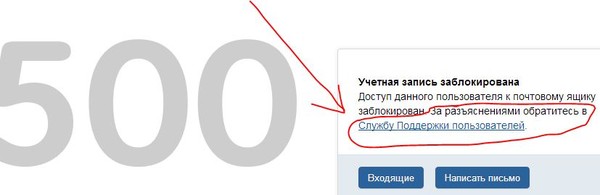
http://help.mail.ru/mail-support/login/mailbox/pc/error/blocked/form
Иначе никак не разблокировать.
письмо в Поддержку (в заголовке письма укажите тему проблемы) :
[email protected]
дату регистрации, фильтры (если они установлены) , контакты, может
скрины есть какие, логины, пароли от него может помните, названия папок,
(чем больше сведений, тем лучше) , чтобы служба поддержки не
сомневалась, что Вы владелец ящика.
Восстановить почту можно ТОЛЬКО через техподдержку.
_______________________________________
Как защитить почтовый ящик на Mail.ru:
https://ru.wargaming.net/support/Knowledgebase/Article/View/300/22/kk-zshhitit-pochtovyjj-jashhik-n-mailru
Как составить надежный пароль:
https://help.mail.ru/mail-help/registration/pass
Как восстановить почту:
http://moicom.ru/vosstanovlenie-parolya/
http://otvet.mail.ru/question/94047179
читайте тут:
http://otvet.mail.ru/question/170127945
http://otvet.mail.ru/question/169878357
http://otvet.mail.ru/question/171942246
http://help.mail.ru/mail-support





<a rel=»nofollow» href=»https://help.mail.ru/mail-support/login/mailbox/pc/error/server/» target=»_blank»>https://help.mail.ru/mail-support/login/mailbox/pc/error/server/</a>
либо попробуйте поменять браузер, почистить кеш. Попробуйте почистить кэш браузера: <a rel=»nofollow» href=»https://help.mail.ru/my-help/helpful/cache» target=»_blank»>https://help.mail.ru/my-help/helpful/cache</a>
и очистить cookies в браузере: <a rel=»nofollow» href=»https://help.mail.ru/my-help/helpful/clean» target=»_blank»>https://help.mail.ru/my-help/helpful/clean</a> Попробуйте зайти с другого браузера или обновите версию своего браузера :
Opera <a rel=»nofollow» href=»http://www.opera.com/» target=»_blank»>http://www.opera.com/</a>
Mozilla Firefox <a rel=»nofollow» href=»http://www.mozilla.org/ru/firefox/new/» target=»_blank»>http://www.mozilla.org/ru/firefox/new/</a>
Internet Explorer <a rel=»nofollow» href=»http://windows.microsoft.com/ru-ru/internet-explorer/download-ie» target=»_blank»>http://windows.microsoft.com/ru-ru/internet-explorer/download-ie</a>
Google Chrome <a rel=»nofollow» href=»http://www.google.com/intl/ru/chrome/» target=»_blank»>http://www.google.com/intl/ru/chrome/</a>
<a rel=»nofollow» href=»https://help.mail.ru/mail-help/helpful/new_vers» target=»_blank»>https://help.mail.ru/mail-help/helpful/new_vers</a> Если не получается самостоятельно решить проблему по почте, напишите
письмо в Поддержку (в заголовке письма укажите тему проблемы)
на этот адрес:
[email protected] Ответ от службы поддержки приходит обычно в течении 5 рабочих дней. P.S.
И ещё совет…
Нужно будет переписываться с одним и тем же сотрудником
и не дублировать запросы, чтобы не запутывать СП.
Нужно будет создавать свое письмо как ответ на ответ
админа и сохранять номер (тикет) заявки в теме письма.
Для переписки со службой поддержки нужно указывать
тот адрес ящика, к которому у Вас есть доступ. Только учтите, что за 5 минут не сможете решить проблему.
Нужно набраться терпения.
Очень много обращений о взломах и других проблемах
пользователей в СП, загруженность большая у них. Советую ещё в этом ответе почитать о запросе в СП:
<a rel=»nofollow» href=»https://otvet.mail.ru/answer/1773303883″ target=»_blank»>https://otvet.mail.ru/answer/1773303883</a>
The dreaded 500 internal server error. It always seems to come at the most inopportune time and you’re suddenly left scrambling to figure out how to get your site back online. Trust us, we’ve all been there.
Other errors that behave similarly that you might have also seen include the frightening error establishing a database connection and the dreaded white screen of death. But from the moment your site goes down, you’re losing visitors and customers. Not to mention it simply looks bad for your brand.
Today we’re going to dive into the 500 internal server error and walk you through some ways to get your site back online quickly. Read more below about what causes this error and what you can do to prevent it in the future.
Check Out Our Video Guide To Fixing a 500 Internal Server Error on Your Site
What is a 500 Internal Server Error?
The 500 Internal Server Error happens when the server encounters an unexpected condition that prevents it from fulfilling the request. This is a general message indicating that the server knows something is wrong, but can’t be more specific about the exact problem.
When you visit a website your browser sends a request over to the server where the site is hosted. The server takes this request, processes it, and sends back the requested resources (PHP, HTML, CSS, etc.) along with an HTTP header.
The HTTP also includes what they call an HTTP status code. A status code is a way to notify you about the status of the request. It could be a 200 status code which means “Everything is OK” or a 500 status code which means something has gone wrong.
There are a lot of different types of 500 status error codes (500, 501, 502, 503, 504, etc.) and they all mean something different. In this case, a 500 internal server error indicates that the server encountered an unexpected condition that prevented it from fulfilling the request (RFC 7231, section 6.6.1).
| Error Code | HTTP Error 500 |
| Error Type | Code error |
| Error Variations | “500 Internal Server Error” “HTTP 500” “Internal Server Error” “HTTP 500 – Internal Server Error” “500 Error” “HTTP Error 500” “500 – Internal Server Error” “500 Internal Server Error. Sorry something went wrong.” “500. That’s an error. There was an error. Please try again later. That’s all we know.” “The website cannot display the page – HTTP 500.” “Is currently unable to handle this request. HTTP ERROR 500.” |
| Error Causes | Browser Cache. Corrupted .htaccess file and PHP memory limit. Issues with third-party plugins and themes. Corrupted files in your WordPress installation. Issues with your database server. |
500 Internal Server Error Variations
Due to the various web servers, operating systems, and browsers, a 500 internal server error can present itself in a number of different ways. But they are all communicating the same thing. Below are just a couple of the many different variations you might see on the web:
-
- “500 Internal Server Error”
- “HTTP 500”
- “Internal Server Error”
- “HTTP 500 – Internal Server Error”
- “500 Error”
- “HTTP Error 500”
- “500 – Internal Server Error”
- “500 Internal Server Error. Sorry something went wrong.”
- “500. That’s an error. There was an error. Please try again later. That’s all we know.”
- “The website cannot display the page – HTTP 500.”
- “Is currently unable to handle this request. HTTP ERROR 500.”
You might also see this message accompanying it:
The server encountered an internal error or misconfiguration and was unable to complete your request. Please contact the server administrator, [email protected] and inform them of the time the error occurred, and anything you might have done that may have caused the error. More information about this error may be available in the server error log.
Other times, you might simply see a blank white screen. When dealing with 500 internal server errors, this is actually quite common in browsers like Firefox and Safari.
Bigger brands might even have their own custom 500 internal server error messages, such as this one from Airbnb.
Here is another creative 500 server error example from the folks over at readme.
Even the mighty YouTube isn’t safe from 500 internal server errors.
If it’s an IIS 7.0 (Windows) or higher server, they have additional HTTP status codes to more closely indicate the cause of the 500 error:
- 500.0 – Module or ISAPI error occurred.
- 500.11 – Application is shutting down on the web server.
- 500.12 – Application is busy restarting on the web server.
- 500.13 – Web server is too busy.
- 500.15 – Direct requests for global.asax are not allowed.
- 500.19 – Configuration data is invalid.
- 500.21 – Module not recognized.
- 500.22 – An ASP.NET httpModules configuration does not apply in Managed Pipeline mode.
- 500.23 – An ASP.NET httpHandlers configuration does not apply in Managed Pipeline mode.
- 500.24 – An ASP.NET impersonation configuration does not apply in Managed Pipeline mode.
- 500.50 – A rewrite error occurred during RQ_BEGIN_REQUEST notification handling. A configuration or inbound rule execution error occurred.
- 500.51 – A rewrite error occurred during GL_PRE_BEGIN_REQUEST notification handling. A global configuration or global rule execution error occurred.
- 500.52 – A rewrite error occurred during RQ_SEND_RESPONSE notification handling. An outbound rule execution occurred.
- 500.53 – A rewrite error occurred during RQ_RELEASE_REQUEST_STATE notification handling. An outbound rule execution error occurred. The rule is configured to be executed before the output user cache gets updated.
500.100 – Internal ASP error.
What Are the Causes of a 500 Internal Server Error?
500 Internal server errors can be caused by many things. If you’re experiencing one, there’s a high chance one (or more) of the following elements is causing the issue:
- Browser Cache.
- Incorrect database login credentials.
- Corrupted database.
- Corrupted files in your WordPress installation.
- Issues with your database server.
- Corrupted WordPress core files.
- Corrupted .htaccess file and PHP memory limit.
- Issues with third-party plugins and themes.
- PHP timing out or fatal PHP errors with third-party plugins.
- Wrong file and folder permissions.
- Exhausted PHP memory limit on your server.
- Corrupted or broken .htaccess file.
- Errors in CGI and Perl script.
500 Errors Impact on SEO
Unlike 503 errors, which are used for WordPress maintenance mode and tell Google to check back at a later time, a 500 error can have a negative impact on SEO if not fixed right away.
If your site is only down for say 10 minutes and it’s being crawled consistently a lot of times the crawler will simply get the page delivered from cache. Or Google might not even have a chance to re-crawl it before it’s back up. In this scenario, you’re completely fine.
However, if the site is down for an extended period of time, say 6+ hours, then Google might see the 500 error as a site level issue that needs to be addressed. This could impact your rankings. If you’re worried about repeat 500 errors you should figure out why they are happening to begin with. Some of the solutions below can help.
How to Fix the 500 Internal Server Error?
Where should you start troubleshooting when you see a 500 internal server error on your site? Sometimes you might not even know where to begin. Typically 500 errors are on the server itself, but from our experience, these errors originate from two things, the first is user error (client-side issue), and the second is that there is a problem with the server. So we’ll dive into a little of both.
This is never not annoying 😖 pic.twitter.com/pPKxbkvI9K
— Dare Obasanjo🐀 (@Carnage4Life) September 26, 2019
Check out these common causes and ways to fix the 500 internal server error and get back up and running in no time.
1. Try Reloading the Page
This might seem a little obvious to some, but one of the easiest and first things you should try when encountering a 500 internal server error is to simply wait a minute or so and reload the page (F5 or Ctrl + F5). It could be that the host or server is simply overloaded and the site will come right back. While you’re waiting, you could also quickly try a different browser to rule that out as an issue.
Another thing you can do is to paste the website into downforeveryoneorjustme.com. This website will tell you if the site is down or if it’s a problem on your side. A tool like this checks the HTTP status code that is returned from the server. If it’s anything other than a 200 “Everything is OK” then it will return a down indication.
We’ve also noticed that sometimes this can occur immediately after you update a plugin or theme on your site. Typically this is on hosts that aren’t set up properly. What happens is they experience a temporary timeout right afterward. However, things usually resolve themselves in a couple of seconds and therefore refreshing is all you need to do.
2. Clear Your Browser Cache
Clearing your browser cache is always another good troubleshooting step before diving into deeper debugging on your site. Below are instructions on how to clear cache in the various browsers:
- How to Force Refresh a Single Page for All Browsers
- How to Clear Browser Cache for Google Chrome
- How to Clear Browser Cache for Mozilla Firefox
- How to Clear Browser Cache for Safari
- How to Clear Browser Cache for Internet Explorer
- How to Clear Browser Cache for Microsoft Edge
- How to Clear Browser Cache for Opera
3. Check Your Server Logs
You should also take advantage of your error logs. If you’re a Kinsta client, you can easily see errors in the log viewer in the MyKinsta dashboard. This can help you quickly narrow down the issue, especially if it’s resulting from a plugin on your site.
If your host doesn’t have a logging tool, you can also enable WordPress debugging mode by adding the following code to your wp-config.php file to enable logging:
define( 'WP_DEBUG', true );
define( 'WP_DEBUG_LOG', true );
define( 'WP_DEBUG_DISPLAY', false );The logs are typically located in the /wp-content directory. Others, like here at Kinsta might have a dedicated folder called “logs”.
You can also check the log files in Apache and Nginx, which are commonly located here:
- Apache: /var/log/apache2/error.log
- Nginx: /var/log/nginx/error.log
If you’re a Kinsta client you can also take advantage of our analytics tool to get a breakdown of the total number of 500 errors and see how often and when they are occurring. This can help you troubleshoot if this is an ongoing issue, or perhaps something that has resolved itself.
If the 500 error is displaying because of a fatal PHP error, you can also try enabling PHP error reporting. Simply add the following code to the file throwing the error. Typically you can narrow down the file in the console tab of Google Chrome DevTools.
ini_set('display_errors', 1);
ini_set('display_startup_errors', 1);
error_reporting(E_ALL);And you might need to also modify your php.ini file with the following:
display_errors = on4. Check for Errors in Establishing a Database Connection
500 internal server errors can also occur from a database connection error. Depending upon your browser you might see different errors. But both will generate a 500 HTTP status code regardless in your server logs.
Below is an example of what an “error establishing a database connection” message looks like your browser. The entire page is blank because no data can be retrieved to render the page, as the connection is not working properly. Not only does this break the front-end of your site, but it will also prevent you from accessing your WordPress dashboard.
So why exactly does this happen? Well, here are a few common reasons below.
- The most common issue is that your database login credentials are incorrect. Your site uses separate login information to connect to its MySQL database.
- Your WordPress database is corrupted. With so many moving parts with themes, plugins, and users constantly deleting and installing them, sometimes databases get corrupted. This can be due to a missing or individually corrupted table, or perhaps some information was deleted by accident.
- You may have corrupt files in your WordPress installation. This can even happen sometimes due to hackers.
- Issues with your database server. A number of things could be wrong on the web hosts end, such as the database being overloaded from a traffic spike or unresponsive from too many concurrent connections. This is actually quite common with shared hosts as they are utilizing the same resources for a lot of users on the same servers.
Check out our in-depth post on how to fix the error establishing a database connection.
5. Check Your Plugins and Themes
Third-party plugins and themes can easily cause 500 internal server errors. We’ve seen all types cause them here at Kinsta, from slider plugins to ad rotator plugins. A lot of times you should see the error immediately after installing something new or running an update. This is one reason why we always recommend utilizing a staging environment for updates or at least running updates one by one. Otherwise, if you encounter a 500 internal server error you’re suddenly scrambling to figure out which one caused it.
A few ways you can troubleshoot this is by deactivating all your plugins. Remember, you won’t lose any data if you simply deactivate a plugin. If you can still access your admin, a quick way to do this is to browse to “Plugins” and select “Deactivate” from the bulk actions menu. This will disable all of your plugins.
If this fixes the issue you’ll need to find the culprit. Start activating them one by one, reloading the site after each activation. When you see the 500 internal server error return, you’ve found the misbehaving plugin. You can then reach out to the plugin developer for help or post a support ticket in the WordPress repository.
If you can’t login to WordPress admin you can FTP into your server and rename your plugins folder to something like plugins_old. Then check your site again. If it works, then you will need to test each plugin one by one. Rename your plugin folder back to “plugins” and then rename each plugin folder inside of if it, one by one, until you find it. You could also try to replicate this on a staging site first.
Always makes sure your plugins, themes, and WordPress core are up to date. And check to ensure you are running a supported version of PHP. If it turns out to be a conflict with bad code in a plugin, you might need to bring in a WordPress developer to fix the issue.
6. Reinstall WordPress Core
Sometimes WordPress core files can get corrupted, especially on older sites. It’s actually quite easy to re-upload just the core of WordPress without impacting your plugins or themes. We have an in-depth guide with 5 different ways to reinstall WordPress. And of course, make sure to take a backup before proceeding. Skip to one of the sections below:
- How to reinstall WordPress from the WordPress dashboard while preserving existing content
- How to manually reinstall WordPress via FTP while preserving existing content
- How to manually reinstall WordPress via WP-CLI while preserving existing content
7. Check for Permissions Error
A permissions error with a file or folder on your server can also cause a 500 internal server error to occur. Here are some typical recommendations for permissions when it comes to file and folder permissions in WordPress:
- All files should be 644 (-rw-r–r–) or 640.
- All directories should be 755 (drwxr-xr-x) or 750.
- No directories should ever be given 777, even upload directories.
- Hardening: wp-config.php could also be set to 440 or 400 to prevent other users on the server from reading it.
See the WordPress Codex article on changing file permissions for a more in-depth explanation.
You can easily see your file permissions with an FTP client (as seen below). You could also reach out to your host support team and ask them to quickly GREP file permissions on your folders and files to ensure they’re setup properly.
8. Increase PHP Memory Limit
A 500 internal server error could also be caused by exhausting the PHP memory limit on your server. You could try increasing the limit. Follow the instructions below on how to change this limit in cPanel, Apache, your php.ini file, and wp-config.php file.
Increase PHP Memory Limit in cPanel
If you’re running on a host that uses cPanel, you can easily change this from the UI. Under Software click on “Select PHP Version.”
Click on “Switch to PHP Options.”
You can then click on the memory_limit attribute and change its value. Then click on “Save.”
Increase PHP Memory Limit in Apache
The .htaccess file is a special hidden file that contains various settings you can use to modify the server behavior, right down to a directory specific level. First login to your site via FTP or SSH, take a look at your root directory and see if there is a .htaccess file there.
If there is you can edit that file to add the necessary code for increasing the PHP memory limit. Most likely it is set at 64M or below, you can try increasing this value.
php_value memory_limit 128MIncrease PHP Memory Limit in php.ini File
If the above doesn’t work for you might try editing your php.ini file. Log in to your site via FTP or SSH, go to your site’s root directory and open or create a php.ini file.
If the file was already there, search for the three settings and modify them if necessary. If you just created the file, or the settings are nowhere to be found you can paste the code below. You can modify of course the values to meet your needs.
memory_limit = 128MSome shared hosts might also require that you add the suPHP directive in your .htaccess file for the above php.ini file settings to work. To do this, edit your .htaccess file, also located at the root of your site, and add the following code towards the top of the file:
<IfModule mod_suphp.c>
suPHP_ConfigPath /home/yourusername/public_html
</IfModule>If the above didn’t work for you, it could be that your host has the global settings locked down and instead have it configured to utilize .user.ini files. To edit your .user.ini file, login to your site via FTP or SSH, go to your site’s root directory and open or create a .user.ini file. You can then paste in the following code:
memory_limit = 128MIncrease PHP Memory Limit in wp-config.php
The last option is not one we are fans of, but if all else fails you can give it a go. First, log in to your site via FTP or SSH, and locate your wp-config.php file, which is typically in the root of your site.
Add the following code to the top of your wp-config.php file:
define('WP_MEMORY_LIMIT', '128M');You can also ask your host if you’re running into memory limit issues. We utilize the Kinsta APM tool and other troubleshooting methods here at Kinsta to help clients narrow down what plugin, query, or script might be exhausting the limit. You can also use your own custom New Relic key from your own license.
9. Fix Your .htaccess File
Kinsta only uses Nginx, but if you’re using a host that is running Apache, it could very well be that your .htaccess file has a problem or has become corrupted. Follow the steps below to recreate a new one from scratch.
First, log in to your site via FTP or SSH, and rename your .htaccess file to .htaccess_old.
Normally to recreate this file you can simply re-save your permalinks in WordPress. However, if you’re in the middle of a 500 internal server error you most likely can’t access your WordPress admin, so this isn’t an option. Therefore you can create a new .htaccess file and input the following contents. Then upload it to your server.
# BEGIN WordPress
<IfModule mod_rewrite.c>
RewriteEngine On
RewriteBase /
RewriteRule ^index\.php$ - [L]
RewriteCond %{REQUEST_FILENAME} !-f
RewriteCond %{REQUEST_FILENAME} !-d
RewriteRule . /index.php [L]
</IfModule>
# END WordPressSee the WordPress Codex for more examples, such as a default .htaccess file for multisite.
10. Fix Coding or Syntax Errors in Your CGI/Perl Script
500 errors being caused by errors in CGI and Perl is a lot less common than it used to be. Although it’s still worth mentioning, especially for those using cPanel where there are a lot of one-click CGI scripts still being used. As AEM on Stack Overflow says:
CGI has been replaced by a vast variety of web programming technologies, including PHP, various Apache extensions like mod_perl, Java of various flavors and frameworks including Java EE, Struts, Spring, etc, Python-based frameworks like Django, Ruby on Rails and many other Ruby frameworks, and various Microsoft technologies.
Here are a few tips when working with CGI scripts:
- When editing, always used a plain text editor, such as Atom, Sublime, or Notepad++. This ensures they remain in ASCII format.
- Ensure correct permissions of chmod 755 are used on CGI scripts and directories.
- Upload your CGI scripts in ASCII mode (which you can select in your FTP editor) into the cgi-bin directory on your server.
- Confirm that the Perl modules you require for your script are installed and supported.
11. Check With Your Host About Server Issues
Finally, because 500 internal server errors can also occur from PHP timing out or fatal PHP errors with third-party plugins, you can always check with your host. Sometimes these errors can be difficult to troubleshoot without an expert. Here are just a few common examples of some errors that trigger 500 HTTP status codes on the server that might have you scratching your head.
PHP message: PHP Fatal error: Uncaught Error: Call to undefined function mysql_error()...PHP message: PHP Fatal error: Uncaught Error: Cannot use object of type WP_Error as array in /www/folder/web/shared/content/plugins/plugin/functions.php:525We monitor all client’s sites here at Kinsta and are automatically notified when these types of errors occur. This allows us to be pro-active and start fixing the issue right away. We also utilize LXD managed hosts and orchestrated LXC software containers for each site. This means that every site is housed in its own isolated container, which has all of the software resources required to run it (Linux, Nginx, PHP, MySQL). The resources are 100% private and are not shared with anyone else or even your own sites.
PHP timeouts could also occur from the lack of PHP workers, although typically these cause 504 errors, not 500 errors. These determine how many simultaneous requests your site can handle at a given time. To put it simply, each uncached request for your website is handled by a PHP Worker.
When PHP workers are already busy on a site, they start to build up a queue. Once you’ve reached your limit of PHP workers, the queue starts to push out older requests which could result in 500 errors or incomplete requests. Read our in-depth article about PHP workers.
Monitor Your Site
If you’re worried about these types of errors happening on your site in the future, you can also utilize a tool like updown.io to monitor and notify you immediately if they occur. It periodically sends an HTTP HEAD request to the URL of your choice. You can simply use your homepage. The tool allows you to set check frequencies of:
- 15 seconds
- 30 seconds
- 1 minute
- 2 minutes
- 5 minutes
- 10 minutes
It will send you an email if and when your site goes down. Here is an example below.
This can be especially useful if you’re trying to debug a faulty plugin or are on a shared host, who tend to overcrowd their servers. This can give you proof of how often your site might actually be doing down (even during the middle of the night).
That’s why we always recommend going with an application, database, and managed WordPress host (like Kinsta).
Summary
500 internal server errors are always frustrating, but hopefully, now you know a few additional ways to troubleshoot them to quickly get your site back up and running. Remember, typically these types of errors are caused by third-party plugins, fatal PHP errors, database connection issues, problems with your .htaccess file or PHP memory limits, and sometimes PHP timeouts.
Was there anything we missed? Perhaps you have another tip on troubleshooting 500 internal server errors. If so, let us know below in the comments.
Brian Jackson
Brian has a huge passion for WordPress, has been using it for over a decade, and even develops a couple of premium plugins. Brian enjoys blogging, movies, and hiking. Connect with Brian on Twitter.
-
LinkedIn
-
Twitter